Page 1
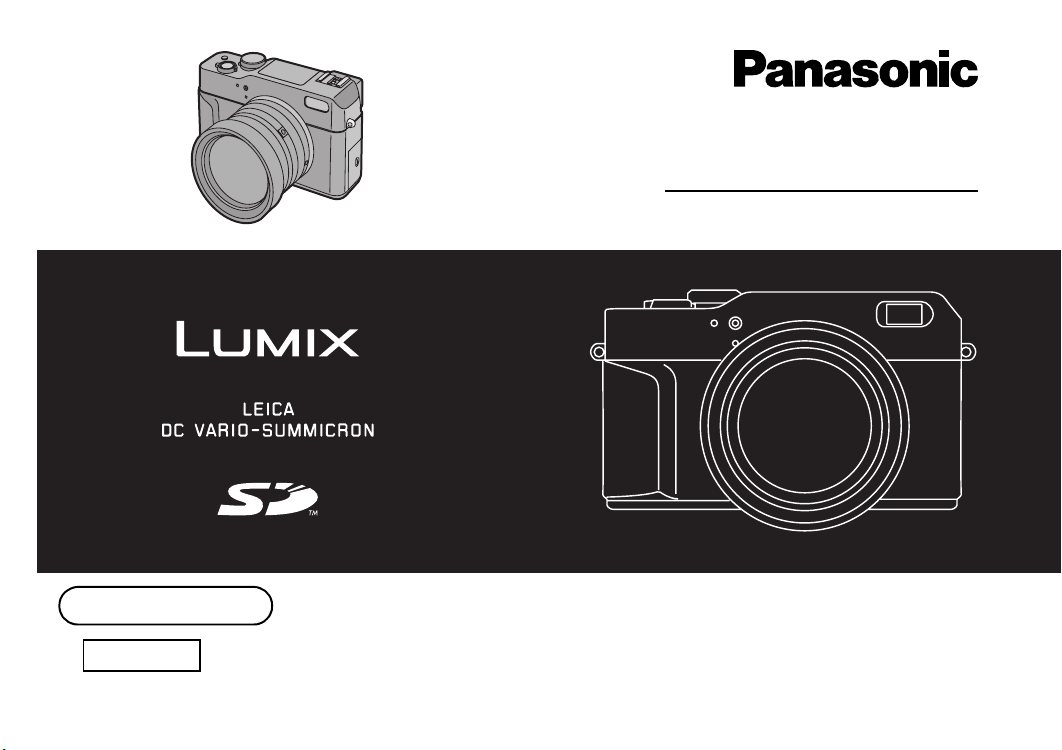
取扱説明書
デジタルカメラ
品番 DMC-LC1
上手に使って上手に節電
保証書別添付
このたびは、デジタルカメラをお買い上げいただき、まことにありがとうございました。
この取扱説明書をよくお読みのうえ、正しくお使いください。特に「安全上のご注意」(
127 ページ)は、ご使用前に必ずお読みいただき、安全にお使いください。お読みになっ
たあとは、保証書と一緒に大切に保管し、必要なときにお読みください。保証書は、「お買
い上げ日・販売店名」などの記入を必ず確かめ、販売店からお受け取りください。
120
VQT0G86
~
Page 2
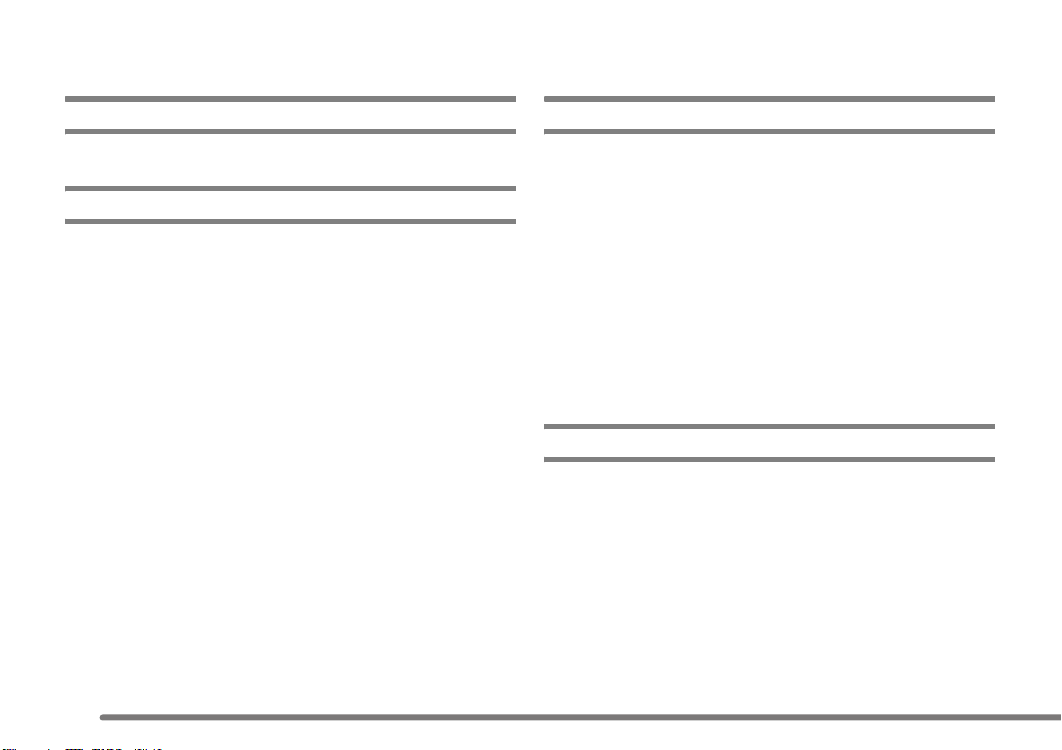
もくじ
はじめに
付属品 . . . . . . . . . . . . . . . . . . . . . . . . . . . . . . . . . . . . . . . .4
使う前に(まずお読みください) . . . . . . . . . . . . . . . . .5
準備
各部の名前 . . . . . . . . . . . . . . . . . . . . . . . . . . . . . . . . . . . .6
バッテリーを充電する . . . . . . . . . . . . . . . . . . . . . . . . . .8
バッテリーについて . . . . . . . . . . . . . . . . . . . . . . . . . . . .9
バッテリーを入れる . . . . . . . . . . . . . . . . . . . . . . . . . . 10
バッテリーを取り出す . . . . . . . . . . . . . . . . . . . . . . . . 11
AC アダプターにつないで使う . . . . . . . . . . . . . . . . . 12
カードについて . . . . . . . . . . . . . . . . . . . . . . . . . . . . . . 13
カードを入れる . . . . . . . . . . . . . . . . . . . . . . . . . . . . . . 14
カードを取り出す . . . . . . . . . . . . . . . . . . . . . . . . . . . . 15
MC プロテクター・レンズキャップ・
レンズフードを付ける. . . . . . . . . . . . . . . . . . . . . . . 16
ストラップを付ける . . . . . . . . . . . . . . . . . . . . . . . . . . 18
時計を設定する . . . . . . . . . . . . . . . . . . . . . . . . . . . . . . 19
■ 日付プリントについて . . . . . . . . . . . . . . . . . . . 20
セットアップメニューを設定する . . . . . . . . . . . . . . 21
セットアップメニューについて . . . . . . . . . . . . . . . . 22
液晶モニター /
ファインダーの表示を切り換える. . . . . . . . . . . . . 24
ヒストグラムについて . . . . . . . . . . . . . . . . . . . . . . . . 26
操作モードダイヤルと
測光モードダイヤルについて. . . . . . . . . . . . . . . . . 27
撮影・基本
露出を設定する . . . . . . . . . . . . . . . . . . . . . . . . . . . . . . .28
シャッタースピードと絞り値について . . . . . . . . . . .32
自動でピントを合わせて撮る
(AF:オートフォーカス). . . . . . . . . . . . . . . . . . . . .33
手動でピントを合わせて撮る
(MF:マニュアルフォーカス) . . . . . . . . . . . . . . . .40
撮影した画像を確認する(レビュー) . . . . . . . . . . . .42
大きく(望遠)または広く(広角)撮る . . . . . . . . .43
内蔵フラッシュを使って撮る . . . . . . . . . . . . . . . . . . .44
露出を補正して撮る . . . . . . . . . . . . . . . . . . . . . . . . . . .48
露出を自動的に変えながら撮る
(オートブラケット撮影) . . . . . . . . . . . . . . . . . . . . .49
セルフタイマーを使って撮る . . . . . . . . . . . . . . . . . . .50
連写にして撮る(連写速度) . . . . . . . . . . . . . . . . . . . .51
再生・基本
画像を再生する . . . . . . . . . . . . . . . . . . . . . . . . . . . . . . .52
画像を9画面表示にする(マルチ再生) . . . . . . . . . .53
再生画面を拡大する(再生ズーム) . . . . . . . . . . . . . .54
画像を削除する . . . . . . . . . . . . . . . . . . . . . . . . . . . . . . .55
2
Page 3
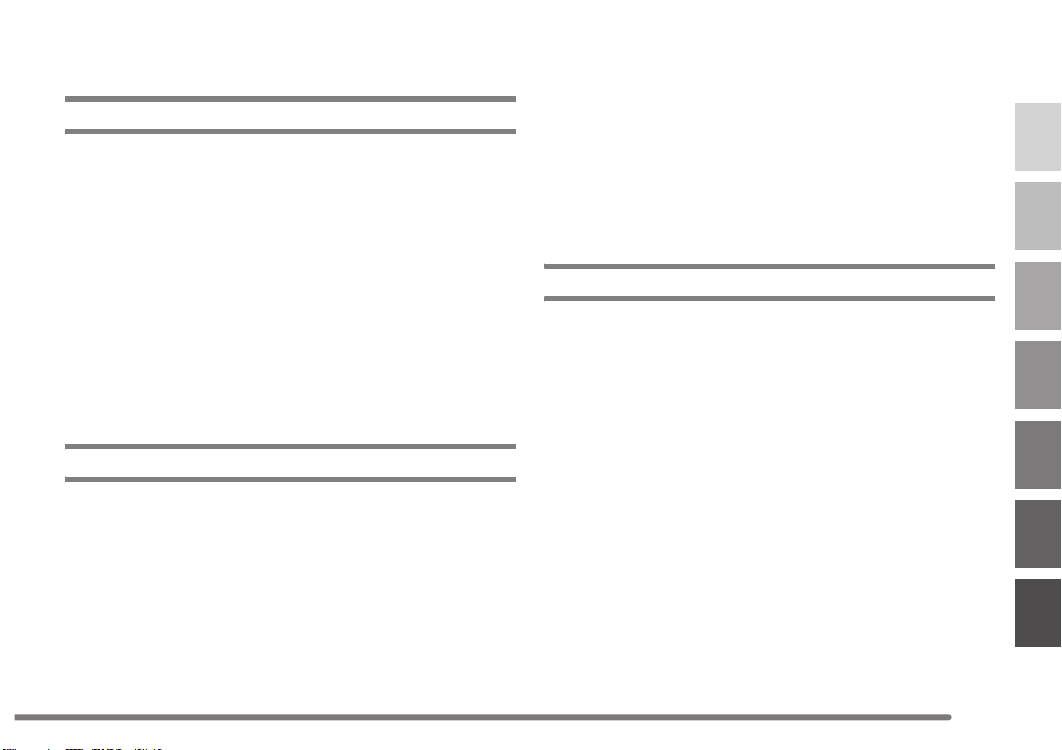
撮影・応用
動画を撮る . . . . . . . . . . . . . . . . . . . . . . . . . . . . . . . . . . 58
FUNCTION メニューについて . . . . . . . . . . . . . . . . . 60
自然な色合いに調整する(ホワイトバランス). . . . 61
手動でホワイトバランスを調整する. . . . . . . . . . . . . 62
ホワイトバランスを微調整する . . . . . . . . . . . . . . . . 63
画質と記録枚数を変える
(記録画素数 / クオリティ). . . . . . . . . . . . . . . . . . . 64
スポット AF を使う. . . . . . . . . . . . . . . . . . . . . . . . . . . 65
ISO 感度を設定する . . . . . . . . . . . . . . . . . . . . . . . . . . 66
音声付き静止画を撮る . . . . . . . . . . . . . . . . . . . . . . . . 67
さらに拡大して撮る(デジタルズーム). . . . . . . . . . 68
後幕シンクロに設定する
(フラッシュシンクロ). . . . . . . . . . . . . . . . . . . . . . . 69
撮影する画像の画質を調整する(画質調整). . . . . . 70
コマ撮りで動画を作成する(コマ撮りアニメ). . . . 71
再生・応用
音声付き静止画を再生する . . . . . . . . . . . . . . . . . . . . 74
動画を再生する . . . . . . . . . . . . . . . . . . . . . . . . . . . . . . 75
画像を回転する . . . . . . . . . . . . . . . . . . . . . . . . . . . . . . 76
画像の誤消去を防止する(プロテクト). . . . . . . . . . 77
プリントしたい画像と枚数を設定する
(DPOF プリント設定) . . . . . . . . . . . . . . . . . . . . . . 81
スライドショーを見る . . . . . . . . . . . . . . . . . . . . . . . . 86
撮影したあとに音声を入れる(アフレコ). . . . . . . . 89
携帯電話に添付する画像を作成する
(送信画像) . . . . . . . . . . . . . . . . . . . . . . . . . . . . . . . . 90
画像のサイズを小さくする(リサイズ) . . . . . . . . . .95
画像を切り抜く(トリミング) . . . . . . . . . . . . . . . . . .97
カードを初期化する(フォーマット) . . . . . . . . . . . .99
テレビで画像を再生する . . . . . . . . . . . . . . . . . . . . . 100
USB 接続ケーブルを接続する前に . . . . . . . . . . . . 101
パソコンと接続する . . . . . . . . . . . . . . . . . . . . . . . . . 103
PictBridge でプリントする . . . . . . . . . . . . . . . . . . 105
USB ダイレクトプリントする . . . . . . . . . . . . . . . . 108
その他
別売アクセサリーを使う . . . . . . . . . . . . . . . . . . . . . 111
使い終わったら . . . . . . . . . . . . . . . . . . . . . . . . . . . . . 115
液晶モニター / ファインダーの表示 . . . . . . . . . . . 116
メニュー画面の表示 . . . . . . . . . . . . . . . . . . . . . . . . . 118
安全上のご注意(必ずお守りください) . . . . . . . . 120
使用上のお願い . . . . . . . . . . . . . . . . . . . . . . . . . . . . . 128
記録画素数と記録枚数について . . . . . . . . . . . . . . . 132
撮影モード別設定可能機能一覧 . . . . . . . . . . . . . . . 133
海外で使う . . . . . . . . . . . . . . . . . . . . . . . . . . . . . . . . . 134
メッセージ表示 . . . . . . . . . . . . . . . . . . . . . . . . . . . . . 136
故障かな?と思ったら . . . . . . . . . . . . . . . . . . . . . . . 138
仕様 . . . . . . . . . . . . . . . . . . . . . . . . . . . . . . . . . . . . . . . 140
さくいん . . . . . . . . . . . . . . . . . . . . . . . . . . . . . . . . . . . 142
保証とアフターサービス
(よくお読みください) . . . . . . . . . . . . . . . . . . . . . 147
3
Page 4
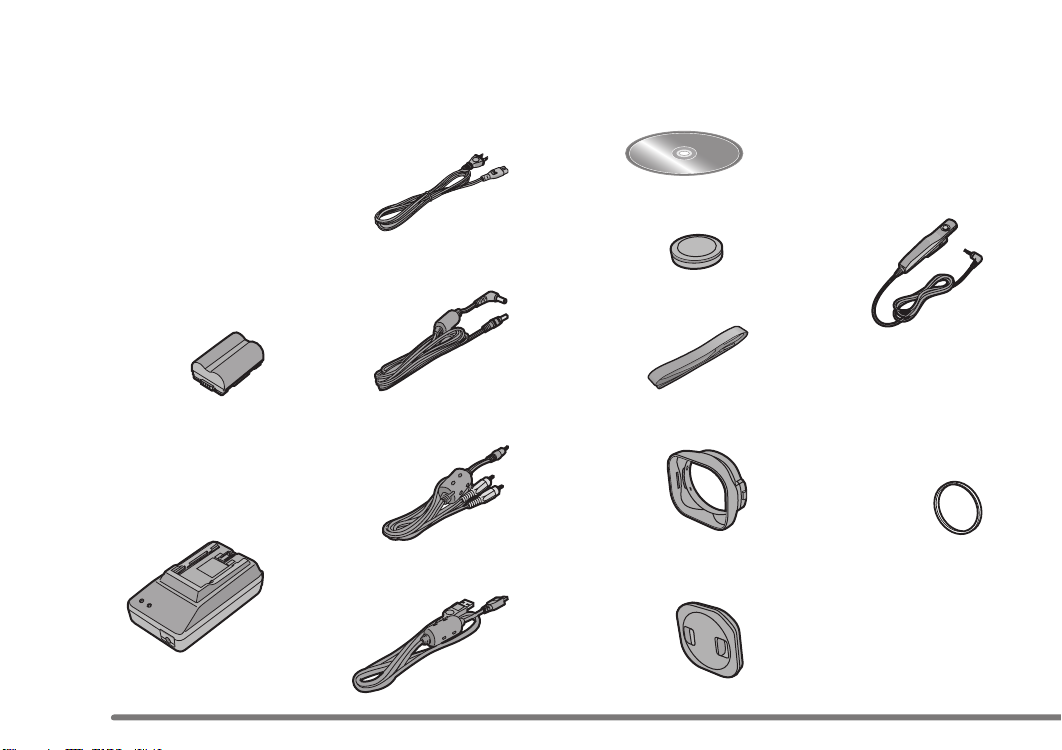
はじめに
付属品
本機をご使用いただく前
に、すべての付属品が入っ
ていることをご確認ください。
記載の品番は 2004 年 3 月現
在のものです。
■ バッテリーパック
DMW-BL14
(本文中ではバッテ
リーと表記します)
バッテリーチャージャー
■
AC アダプター
DE-972E
(本文中では AC アダプ
ターと表記します)
■ 電源コード
K2CA2DA00009
■ DC コード
K2GH2DB00003
■ AV ケーブル
K1V204C10001
/
■ USB 接続ケーブル
K1HA05CD0004
■ CD-ROM
■ レンズキャップ
VYK1F94
■ ストラップ
VFC4037
■ レンズフード
VYQ2884
■ フードキャップ
VYK1C96
■ シャッターリモコン
DMW-RS1
•
お取り寄せの際は、補修
部品として品番
でご注文ください。
VYC0913
■ MC プロテクター
(ケース付)
DMW-LMC69
•
お取り寄せの際は、補修
部品として品番
でご注文ください。
•SDメモリーカードは別売
です。
(本文中では SD メモリー
カードをカードと表記し
ます)
VYC0917
4
Page 5
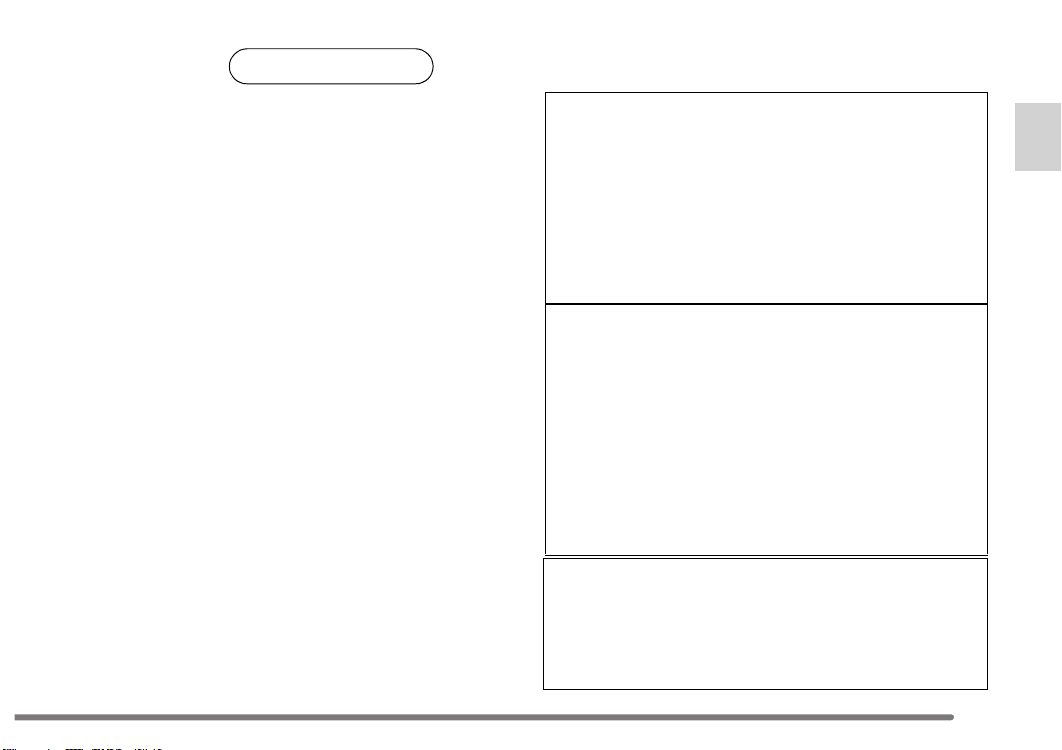
使う前に まずお読みください
事前に必ずためし撮りをしてください
大切な撮影(結婚式など)は、必ず事前にためし撮りをし、
正常に撮影や録音されていることを確かめてください。
撮影内容の補償はできません
本機およびカードの不具合で撮影や録音されなかった場合
の内容の補償についてはご容赦ください。
著作権にお気を付けください
あなたが撮影や録音したものは、個人として楽しむ以外は、
著作権法上権利者に無断では使用できません。個人として楽
しむ目的であっても、撮影を制限している場合がありますの
でお気を付けください。
カードの画像について
• 以下の場合、本機で再生できない場合があります。
• 他機で記録、作成した画像
• パソコンで編集された画像
• 本機で記録、作成した画像は他機で再生できない場合があり
ますので、あらかじめお確かめください。
本書内の写真、イラストについて
本書内の写真は、説明のためスチル写真から合成していま
す。また本書内の製品姿図・イラスト・メニュー画面などは
実物と多少異なりますが、ご了承ください。
本機で使用できるカードは
SD メモリーカード、マルチメディアカードです。
•
本書ではSDメモリーカードとマルチメディアカードを「カード」
と記載しています。
• 本製品に付属するソフトウェアを無断で営業目的として
複製(コピー)したり、ネットワークに転載したりする
ことを禁止します。
• 本製品の使用、または故障により生じた直接、間接の損
害につきましては、当社は一切の責任を負いかねますの
で、あらかじめご了承ください。
• 本製品によるデータの破損につきましては、当社は一切
の責任を負いかねますので、あらかじめご了承ください。
• 本書で説明する製品の外観と仕様は、改良により実際と
は異なる場合があります。
•SDロゴは商標です。
• Microsoft Windows
•Macintosh、Mac OS は Apple Computer Inc. の登録商標
または商標です。
•LEICA/ライカはライカマイクロシステム IRGmbH の登
録商標です。
• SUMMICRON/
•QuickTimeおよび QuickTime ロゴは、ライセンスに基づ
いて使用される商標です。QuickTime は米国および他の
国々で登録された商標です。
• その他、本書に記載されている各種名称、会社名、商品
名などは各社の商標または登録商標です。
この装置は、情報処理装置等電波障害自主規制協議会
(VCCI) の基準に基づくクラス B 情報技術装置です。この
装置は、家庭環境で使用することを目的としていますが、
この装置がラジオやテレビジョン受信機に近接して使用
されると、受信障害を引き起こすことがあります。
取扱説明書に従って正しい取り扱いをして下さい。
は、米国
ズミクロンはライカカメラAGの登録商標です。
Microsoft Corporation
の商標です。
5
Page 6
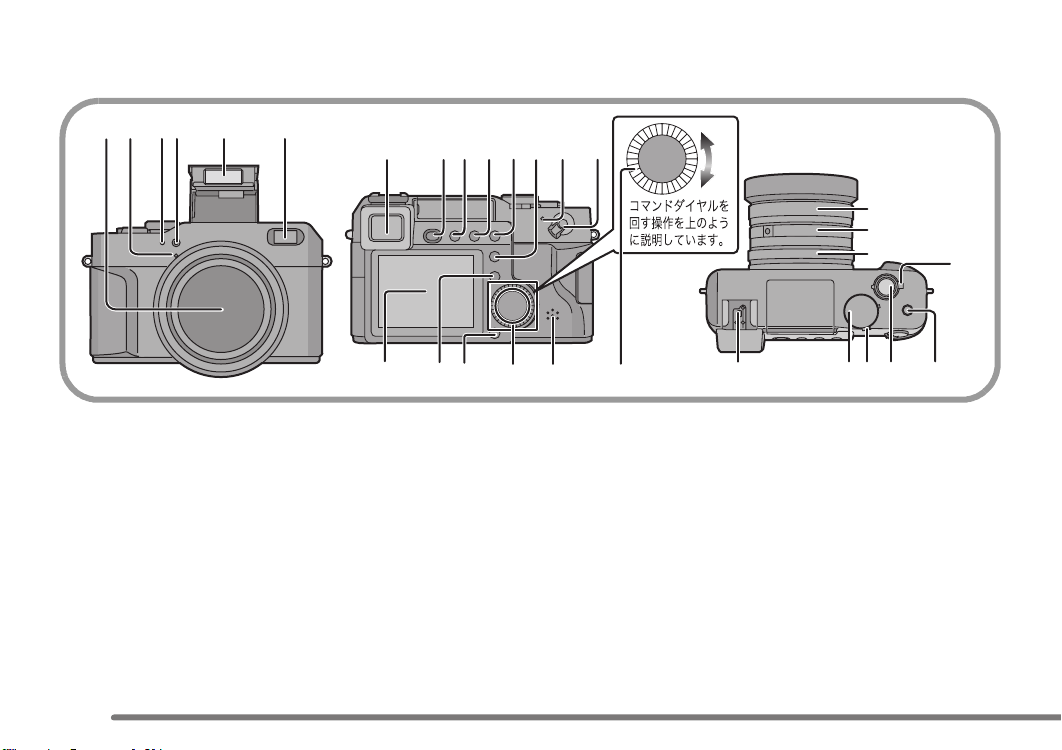
準備
各部の名前
1 542 3
1 レンズ
2 マイク(P58, P67)
3 ホワイトバランスセンサー
4 セルフタイマーランプ(P50)
5 フラッシュ発光部
6AFセンサー
7 ファインダー(P24)
8 フラッシュOPEN ボタン(P44)
9 EVF/LCD ボタン(P24)
10 DISPLAY ボタン(P24)
6
8 13111210 1497
15 16 17 19
11 露出補正(P48)/ オートブラケッ
ト(P49)/ フラッシュ発光量調整
(P46)ボタン
12 FUNCTION ボタン(P60)
13 電源表示ランプ(P36)
14 電源 スイッチ(P21, P33)
15 液晶モニター(P24, P116)
16 MENU ボタン(P21)
17 削除ボタン(P55)
18
20
21
22
23
24
25 28 29
18 カーソルボタン
2 ボタン
4/REVIEW ボタン(P42)
1 ボタン
3/ セルフタイマーボタン(P50)
19 スピーカー(P74)
20 コマンドダイヤル
21 ズームリング(P43)
22 フォーカスリング(P33, P40)
23 絞りリング(P28)
24 測光モードダイヤル(P27)
25 ホットシュー(P112)
26
27
6
Page 7
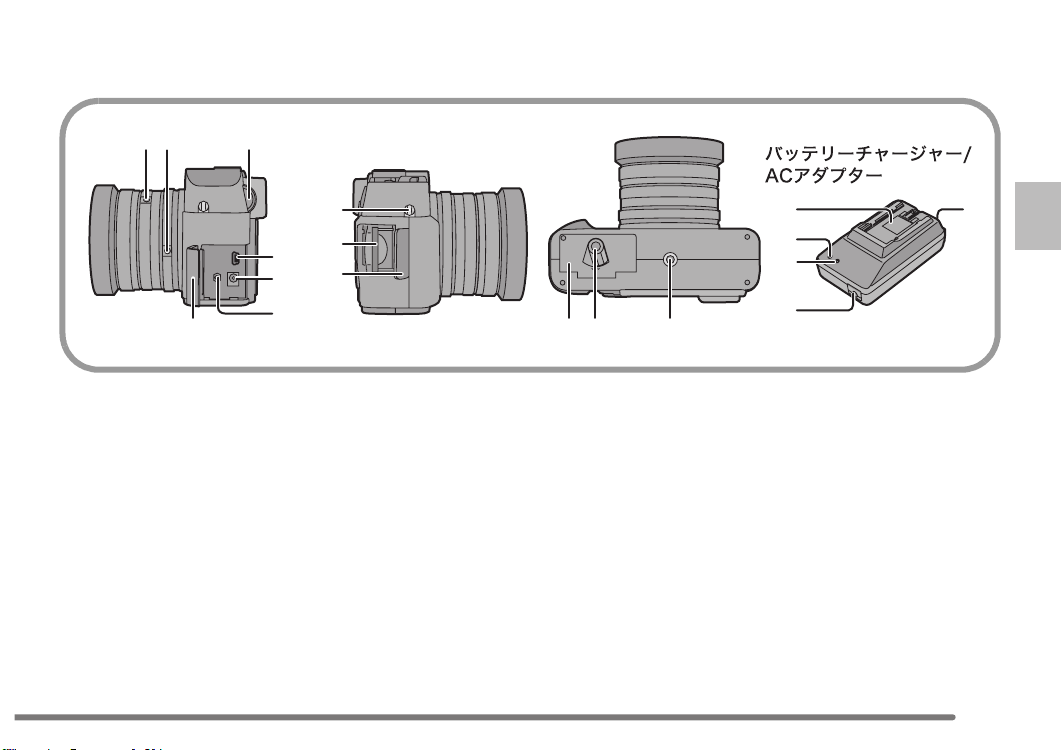
3230 31
37
38
33
39
34
35
36
26 シャッタースピードダイヤル
(P28)
27 操作モードダイヤル(P27)
28 シャッターボタン(P34)
29 フラッシュボタン(P44)
30 フォーカスリングボタン
(P33, P40)
31 絞りリングボタン(P28)
32 視度調整ダイヤル(P25)
33 USB 端子(5pin)(P103)
C
L
O
S
E
OPEN
40 41 42
34 DC IN 端子(P12)
35 AV OUT/REMOTE 端子
(P35, P100)
36 端子扉
37 ストラップ取付部(P18)
38 カード挿入口(P14)
39 カード扉(P14)
40 バッテリー扉(P10)
41 バッテリー扉開閉レバー(P10)
42 三脚取付穴
2
3
4
5
[ バッテリーチャージャー/
AC アダプター](P8, P12)
1 電源入力端子(AC IN)
2 バッテリー装着部
3 電源 [POWER] ランプ
4 充電 [CHARGE] ランプ
5 電源出力端子(DC OUT)
1
7
Page 8
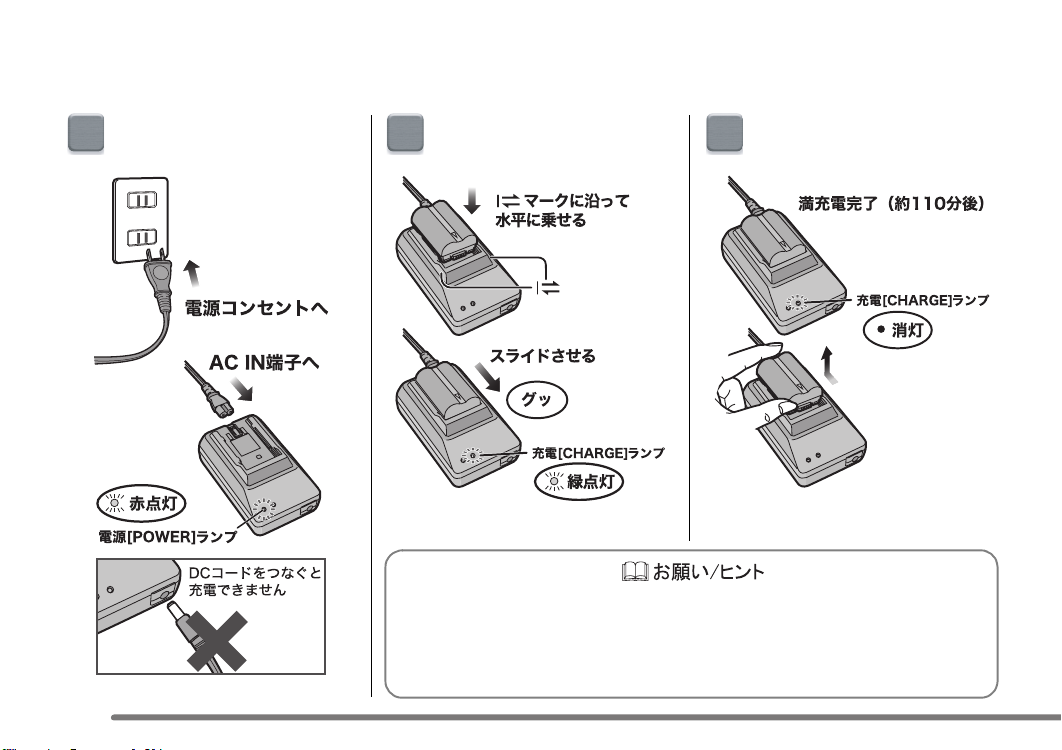
バッテリーを充電する
≥お買い上げ時、バッテリーは充電されていませんので充電してからお使いください。
1 2 3
• 充電完了後、電源コンセントから外してください。
• 使用後、充電中や充電後はバッテリーが温かくなります。また使用中は本機も温
かくなりますが異常ではありません。
•ACアダプターは海外でも使うことができます。(P134)
•AC
アダプターを接続してカメラ本体でバッテリーを充電することはできません。
8
Page 9
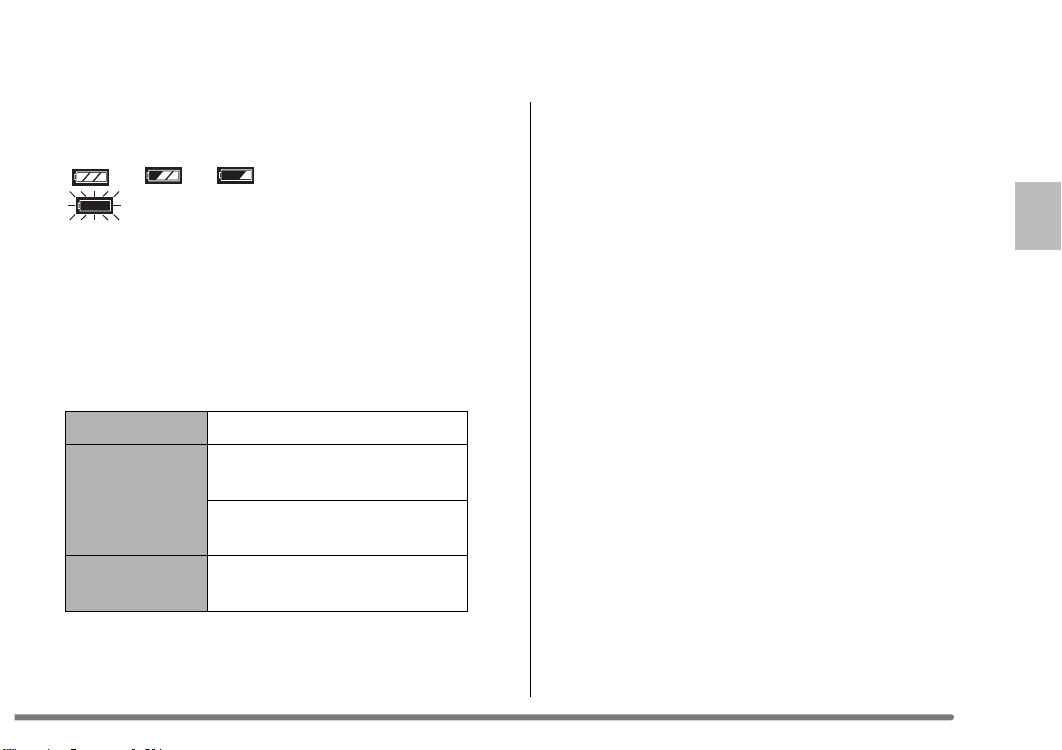
バッテリーについて
■ 残量表示について
残量表示が液晶モニター / ファインダーに表示されます。
(AC アダプターにつないで使うときは表示されません)
→ → →
(表示が赤色に変わり点滅します):
バッテリーを充電、または交換してください。
■ 充電時間と撮影可能時間について
(撮影条件)
• 温度 25 ℃ / 湿度 60%
•30秒間隔で 1 回記録、フラッシュを 2 回に 1 回発光
• バッテリー(付属)と SD メモリーカード 16 MB(別売)使用
[ 記録画素数:2560k1920/ クオリティ:ファイン(カード
容量がなくなってから全画像削除した場合)]
充電時間 約 110 分
連続撮影時間
(枚数)
液晶モニター使用時
約 180 分(360 枚相当)
ファインダー使用時
約 220 分(440 枚相当)
再生時間 液晶モニター使用時
約 340 分
撮影時間(枚数)/ 再生時間は条件によって多少変わります。
別売のバッテリーパック(DMW-BL14)の充電時間と撮影
可能時間も同じです。
■ 充電する環境/充電エラーについて
• 充電は周囲の温度が 10 ℃~ 35 ℃(バッテリーの温度も同
様)のところで行ってください。
• 充電が始まると、AC アダプターの充電 [CHARGE] ランプが
点灯します。
充電開始後、充電 [CHARGE] ランプが点灯から約 1 秒間隔
の点滅になった場合は充電エラーです。
このときは、AC アダプターを電源コンセントから抜いて、
バッテリーを取り外し、周囲の温度やバッテリーが低温また
は高温になっていないかを確認し、もう一度充電し直してく
ださい。
もう一度充電してもまだ充電 [CHARGE] ランプが点滅する
場合は、販売店にご相談ください。
• 正しく充電したにもかかわらず、著しく使用できる時間が短
くなったときは、寿命と考えられます。新しいバッテリーを
お買い求めください。
• スキー場などの低温下では、バッテリーの性能が一時的に低
下し、使用時間が短くなる場合があります。
9
Page 10
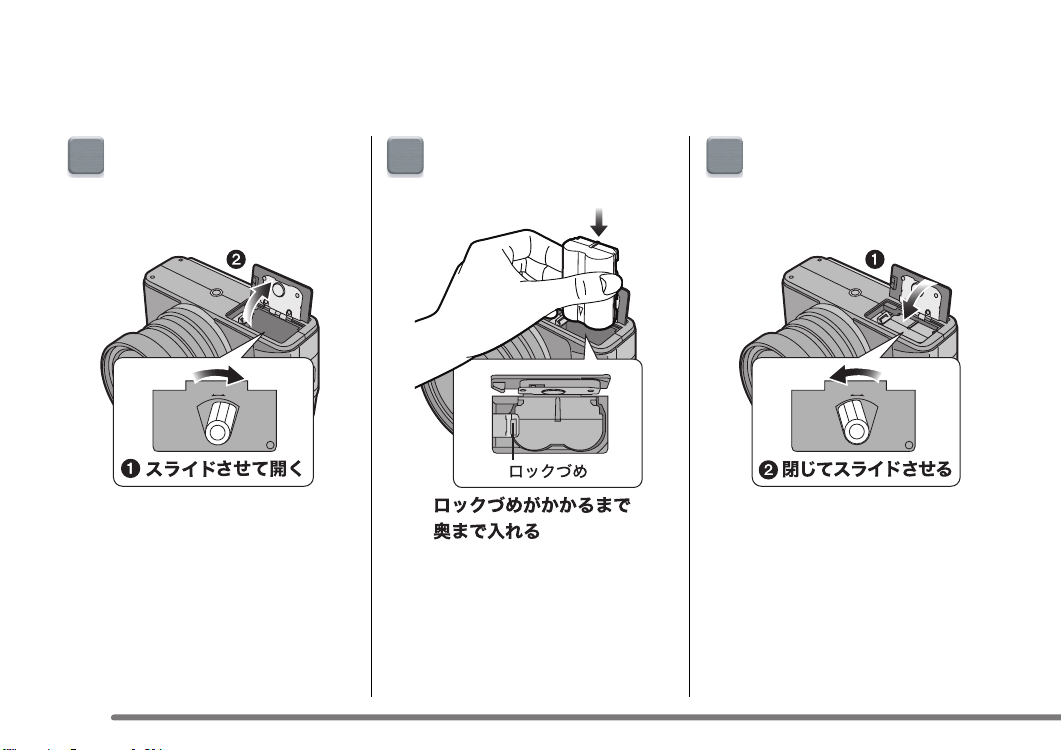
バッテリーを入れる
≥電源が [OFF] になっていることを確認する。
≥フラッシュを閉じる。
1 2
OPEN
CLOSE
10
• バッテリーの両端を持って入れて
ください。
3
CLOSE
O
P
EN
Page 11

バッテリーを取り出す
≥電源が [OFF] になっていることを確認する。
≥フラッシュを閉じる。
1 2 3
OPEN
CLOSE
• 本機を長期間使用しないときは、バッテリーを取り出しておいてください。
• 満充電されたバッテリーを挿入して約 24 時間経過すると、バッテリーを取り外して放置しても、約 3ヵ月は時計設定を記憶し
ています。(十分に充電されていないバッテリーを挿入した場合は、記憶時間は短くなることがあります)しかしそれ以上時間
が経過すると設定が消えてしまいますので、もう一度時計設定をし直してください。(P19)
• 付属のバッテリーは、本機専用です。本機以外で使わないでください。
CLOSE
OPEN
11
Page 12
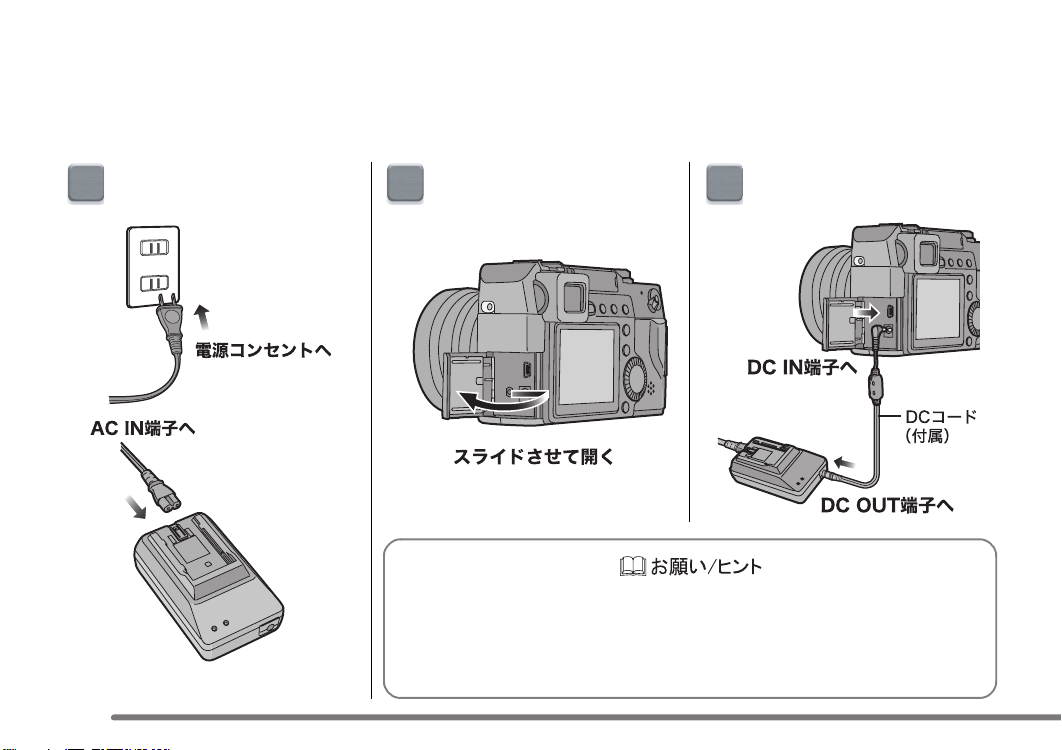
AC アダプターにつないで使う
AC アダプターを使って電源コンセントにつなぐと、バッテリーの消耗を気にせずに使えます。
≥電源が [OFF] になっていることを確認する。
≥フラッシュを閉じる。
1 2 3
• 付属の DC コードを使用してください。
それ以外の DC コードを使用すると、故障の原因になります。
• 使用中、本機が温かくなりますが、異常ではありません。
•ACアダプターは海外でも使うことができます。(P134)
• 必要がない場合は AC アダプターと DC コードを抜いておいてください。
12
Page 13
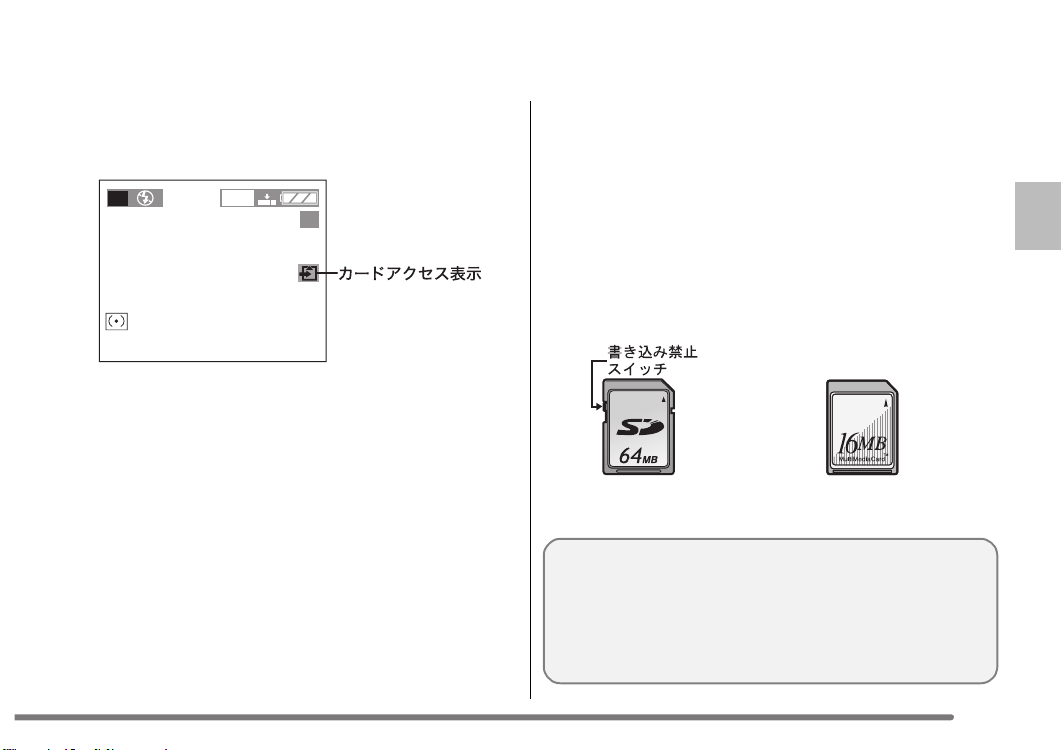
カードについて
■ カードにアクセス中は・・・
カードにアクセス(認識 / 記録 / 読み出し / 消去など)中
は、カードアクセス表示が点灯します。
P
2560
19
カードアクセス表示が点灯しているときは、以下のこ
とをお守りください。
≥電源を [OFF] にしない
≥バッテリーやカードを取り出さない
≥AC アダプター使用時は DC コードを抜かない
カードやカードのデータが壊れたり、本機が正常に動
作しなくなることがあります。
電磁波、静電気、本機やカードの故障などによりカード
のデータが壊れたり消失することがありますので、大切
P103
なデータはパソコン(
)などにも保存してください。
■ SD メモリーカード(別売)と
マルチメディアカード(別売)について
SD メモリーカードとマルチメディアカードは小型、軽
量で、着脱可能な外部メモリーカードです。
SDメモリーカードは記録/ 読み出し速度が速く、カード
への書き込みやフォーマットを禁止する書き込み禁止
スイッチを備えています。(スイッチを「LOCK」側にし
ておくと、カードへの書き込みやデータの消去、フォー
マットはできなくなり、戻すと可能になります)
SD メモリーカード マルチメディアカード
•
マルチメディアカードを使う場合、動画記録後、カードアクセ
ス表示がしばらく出る場合がありますが、異常ではありません。
■ miniSDTMカード(別売)について
•
miniSDTMカードを本機で使用する場合は、専用の
アダプターを必ず装着してご使用ください。
TM
• miniSD
作しません。必ず、miniSD
さい。
アダプターのみを本機に挿入すると、正常に動
TM
カードを入れてご使用くだ
miniSD
TM
13
Page 14
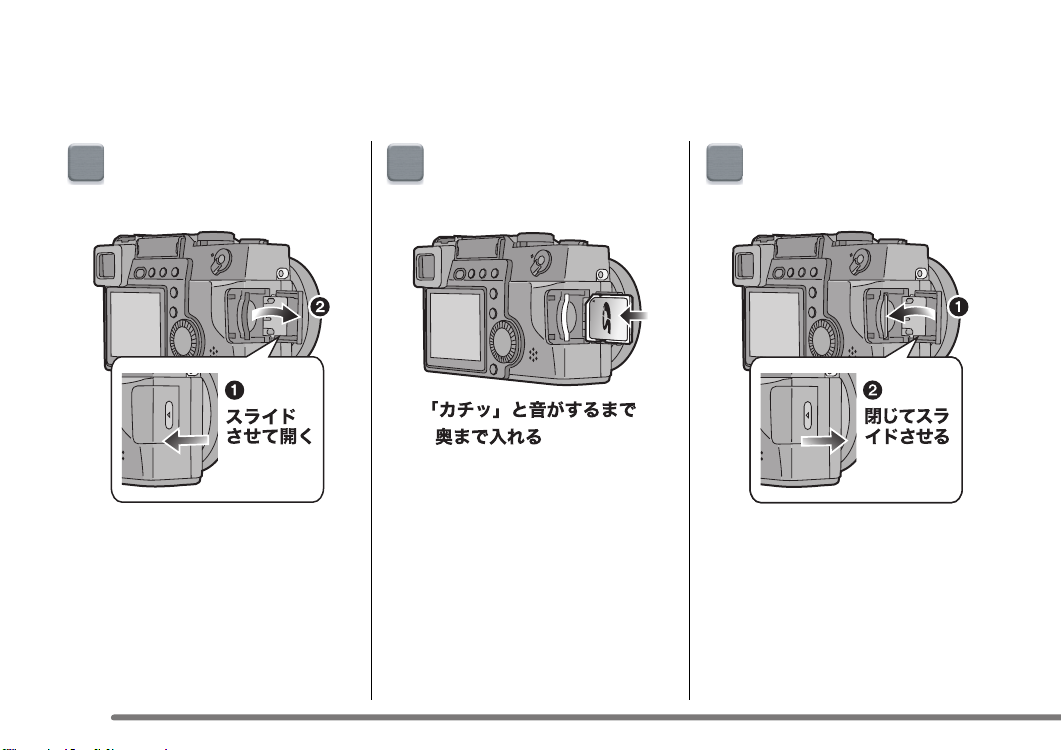
カードを入れる
≥電源が [OFF] になっていることを確認する。
≥フラッシュを閉じる。
1 2
14
3
• カードの向きを確認してください。
• カードの裏の接続端子部に触れな
いでください。
Page 15

カードを取り出す
≥電源が [OFF] になっていることを確認する。
≥フラッシュを閉じる。
1 2 3
•
カードのデータが破壊される可能性がありますので、カードアクセス中(
• 電源を [ON] にしたままカードを取り出すと、カードやカードの内容が壊れる恐れがあります。
• メモリーカード扉が完全に閉じない場合は、一度カードを取り出してから、もう一度入れ直してください。
• カードが入らないときは、カードの向きが正しいか確認してください。
• カードは当社製のものをお使いいただくことをおすすめします。(正規カード以外は使用しないでください)
• カードを奥まで入れないと、カードが壊れる恐れがあります。
P13
)はメモリーカード扉を開けないでください。
15
Page 16

MC プロテクター・レンズキャップ・レンズフードを付ける
≥電源が [OFF] になっていることを確認する。
≥フラッシュを閉じる。
■ MC プロテクターを付ける
MC
プロテクターは、色調や光量にほとんど変化を与えない透
明なフィルターで、レンズ保護用として使うことができます。
■ レンズキャップを付ける
電源を [OFF] にしているときや持ち運ぶとき、撮影した画
像の再生中は、レンズ面の保護のため、付属のレンズキャッ
プを取り付けてください。
•MCプロテクター使用時に、レンズキャップを取り付けるこ
ともできます。
16
Page 17
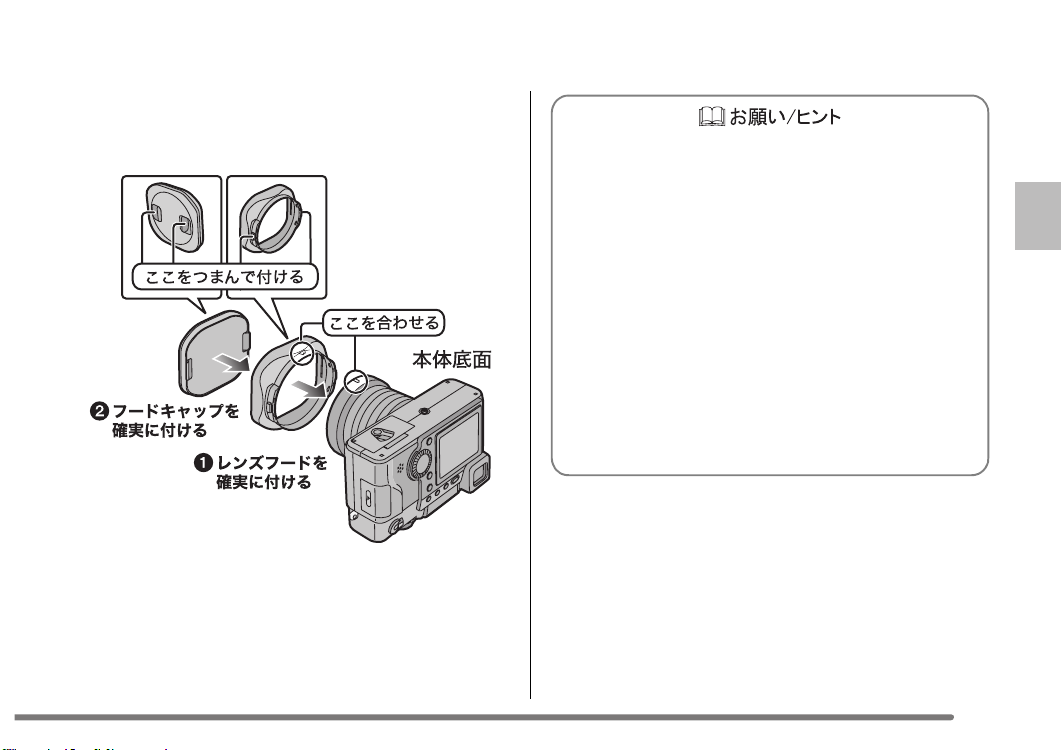
■ レンズフード / フードキャップを付ける
日差しの強い日中、逆光にゴーストやフレアを軽減します。
また、余分な光をさえぎり、より美しく撮れます。
•MCプロテクター使用時に、レンズフードを取り付けること
もできます。
• レンズフードを外すときは 115 ページをお読みください。
•MCプロテクターが落下した場合、壊れる恐れがありま
す。装着するときなどは、お気を付けください。
• レンズキャップの紛失にお気を付けください。
•NDフィルター(別売:DMW-LND69)も MC プロテク
ターと同様にして取り付けることができます。ND フィ
ルターは、色調に変化を与えずに、光量だけを
り
分)に減少させることができます。
•MCプロテクターと ND フィルターを同時に取り付ける
ことはできません。
• レンズフードを付けているときは、フラッシュを使用す
るとフラッシュ光がレンズフードにさえぎられ、画面の
下が暗く(ケラレ)なります。レンズフードを外して使
用することをおすすめします。
• レンズフードを付けているときは、専用のフードキャッ
プをお使いください。レンズキャップは使えません。
• 付属品をなくされたときは、お買い上げの販売店また
は、サービスセンターにお問い合わせください。
1/8(3
絞
17
Page 18
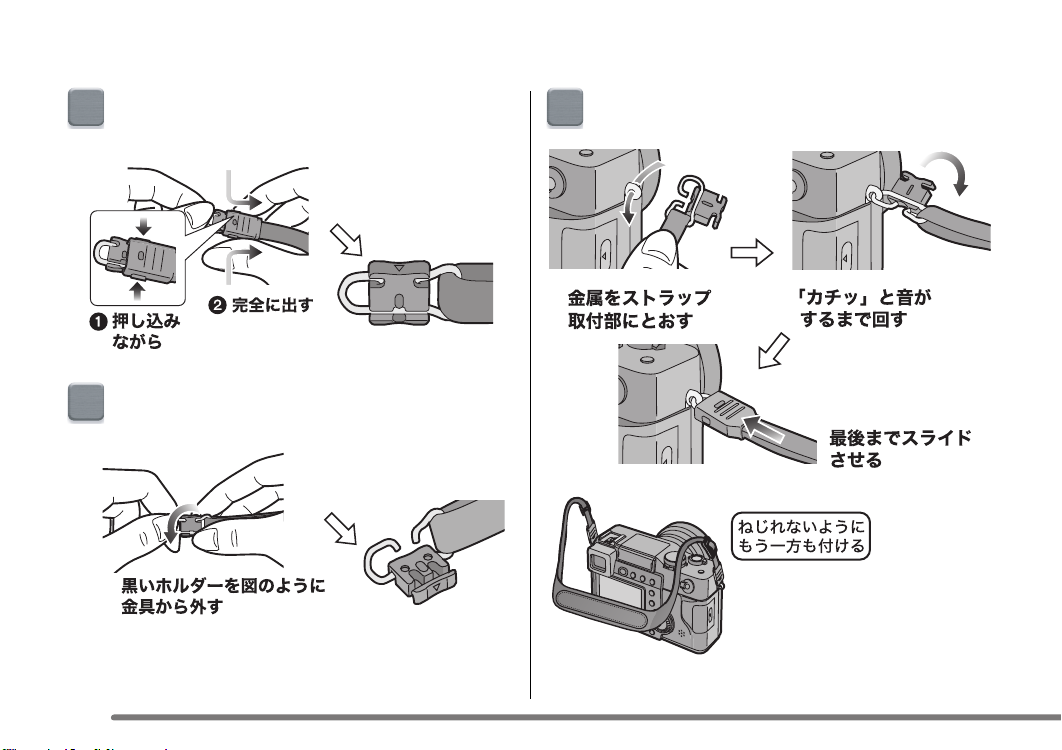
ストラップを付ける
1
2
• 黒いホルダーが金具から完全に外れた場合は、元どおり付
け直してください。
3
• ストラップがしっかり付けら
れていることを確認してくだ
さい。
•L
UMIXのロゴが見えるように付
けてください。
18
Page 19
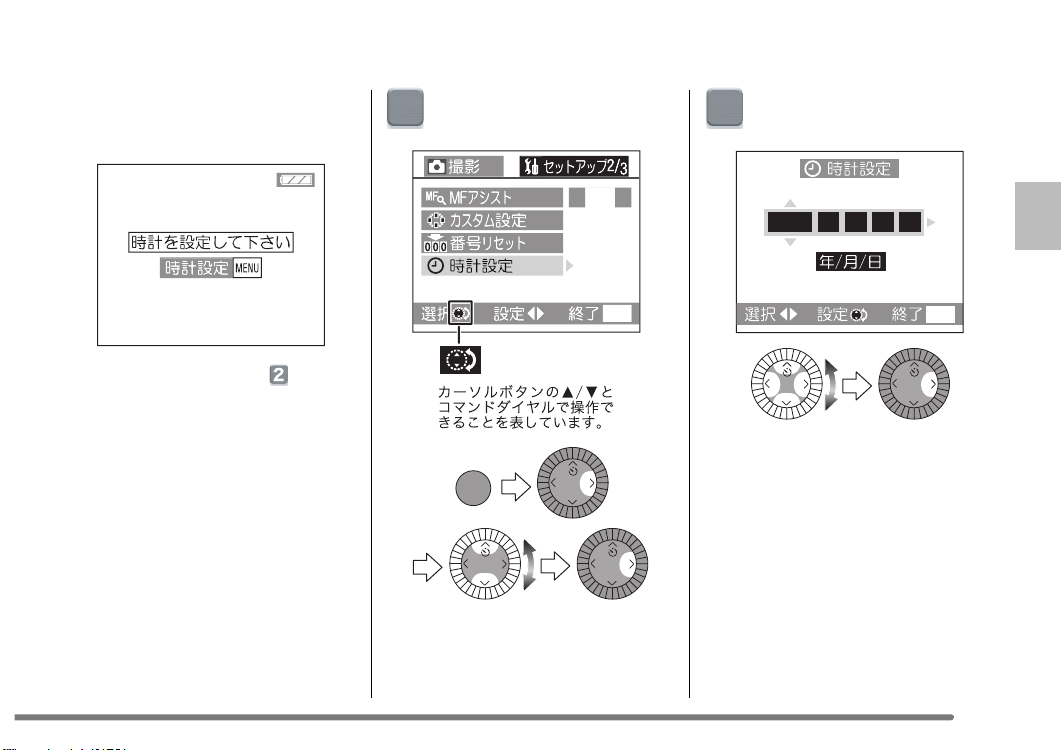
時計を設定する
U
■ お買い上げ時は…
時計設定はされていませんので、下の
ような画面が表示されます。
1
2
2004. 4 . 1 12:58
• [MENU] ボタンを押すと の画面が
表示されますので、時計設定をしてく
ださい。
約5秒経過すると画面が消えますので、
•
手順 1 から操作し、時計設定をしてく
ださい。
MEN
MENU
REVIEW
REVIEWREVIEW
セットアップメニューから
[ 時計設定 ] を選ぶ(P21)
MENU
REVIEW REVIEW
年月日と時刻を合わせる
• 2/1:合わせたい項目( 年・月・日・
時・分)を選ぶ
• 3/4:年月日、時刻を設定する
19
Page 20
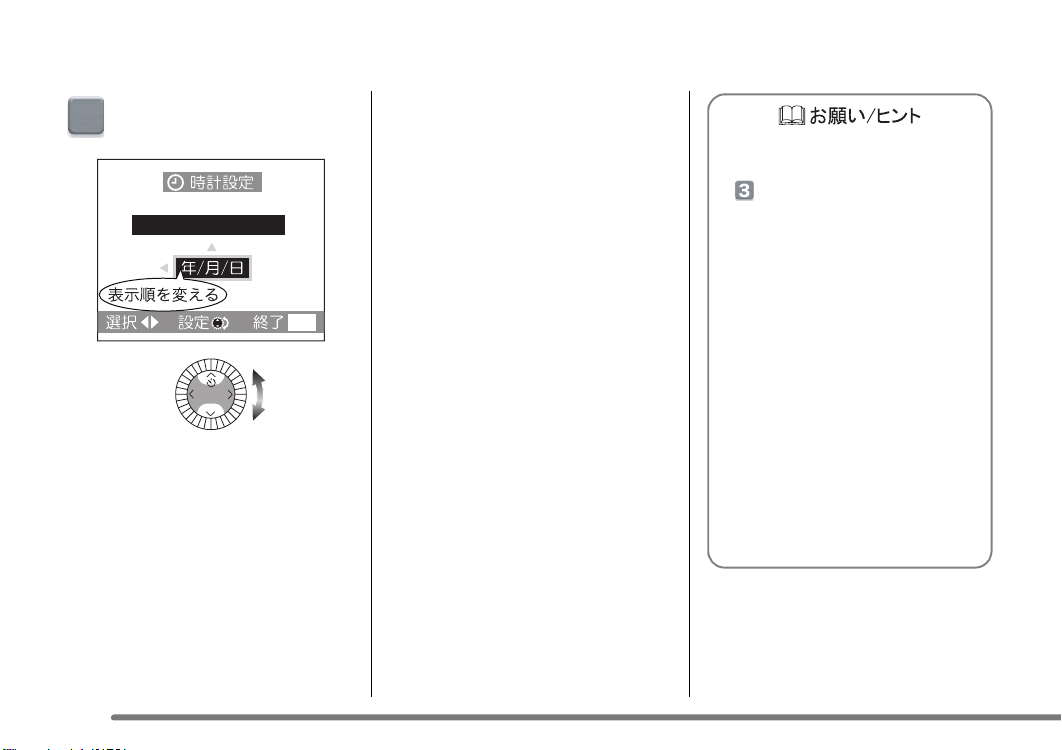
時計を設定する(つづき)
■ 日付プリントについて
3
2004. 4 . 1 12:58
REVIEW
表示の順番を選ぶ
•
設定終了後、
て、メニューを終了してください。
[MENU]
ボタンを2回押し
MENU
本機で時計設定をすると、以下の方法
で画像に撮影時の日付を入れてプリン
トすることができます。
• 本機の DPOF プリント設定時に、日付
• CD-ROM(付属)のソフトウェア「SD
• お店にデジタルプリントを依頼する
プリントを設定する。(P85)
Viewer for DSC」で日付位置の設定を
する。(詳しくは別冊の「パソコン接
続編」をお読みください)
ときに、日付プリントすることを指定
する。(詳しくは、お店にお尋ねくだ
さい。ただし、お店によっては、日付
をプリントできない場合があります)
• 年は 2000 年から 2099 年まで設定
できます。時刻は 24時間表示です。
• で表示順を変えると、以下のよ
うに表示されます。
(例;2004 年 4 月 1 日 12 時 58 分)
• [ 年 / 月 / 日 ]:
2004. 4. 1 12:58
• [ 日 / 月 / 年 ]:
12:58 1.APR.2004
• [ 月 / 日 / 年 ]:
12:58 APR.1.2004
•
満充電されたバッテリーを挿入し
て約
24
時間経過すると、バッテリー
を取り外して放置しても、約
は時計設定を記憶しています。
(十分に充電されていないバッテ
リーを挿入した場合は、記憶時間は
短くなることがあります)しかしそ
れ以上時間が経過すると、設定が消
えてしまいますので、もう一度時計
設定をし直してください。
3
ヵ月
20
Page 21
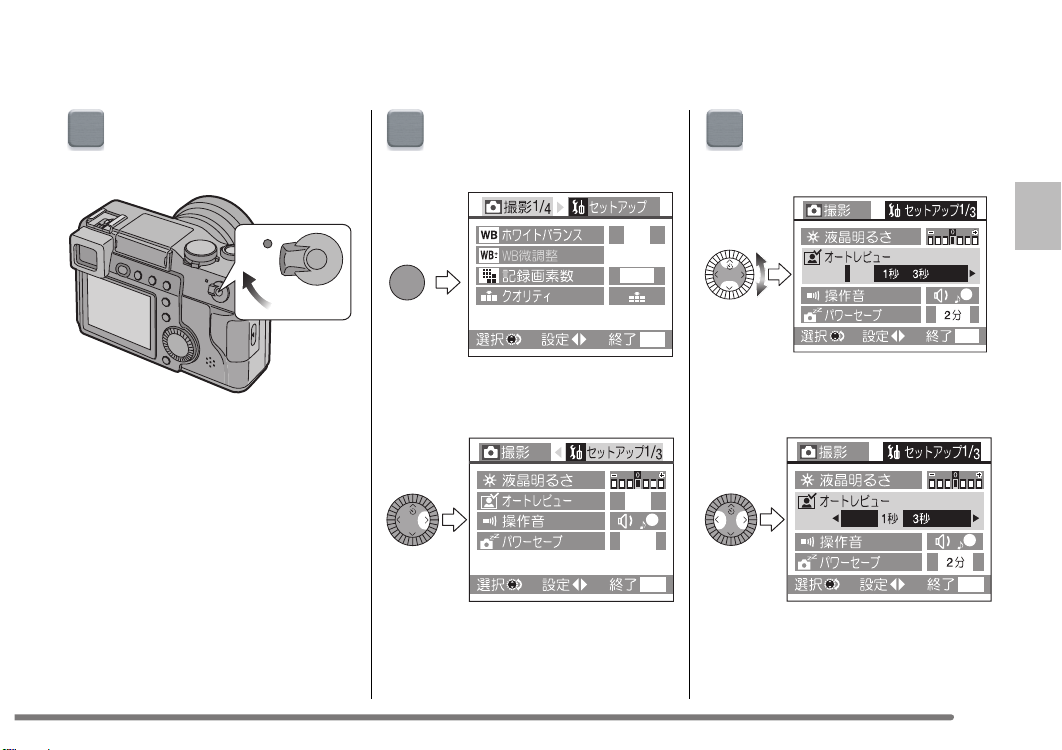
セットアップメニューを設定する
1
電源スイッチを [ON] にする
ON
OFF
2
メニュー画面を開く
MENU
セットアップを選ぶ
(黄色表示にする)
REVIEW
AUTO
2560
OFF
2ಽ
MENU
1
MENU
3
項目を選ぶ
REVIEW
OFF
設定する
REVIEW
• 設定終了後、[MENU] ボタンを押して
メニューを終了します。
OFF
ZOOM
1
MENU
ZOOM
1
MENU
21
Page 22
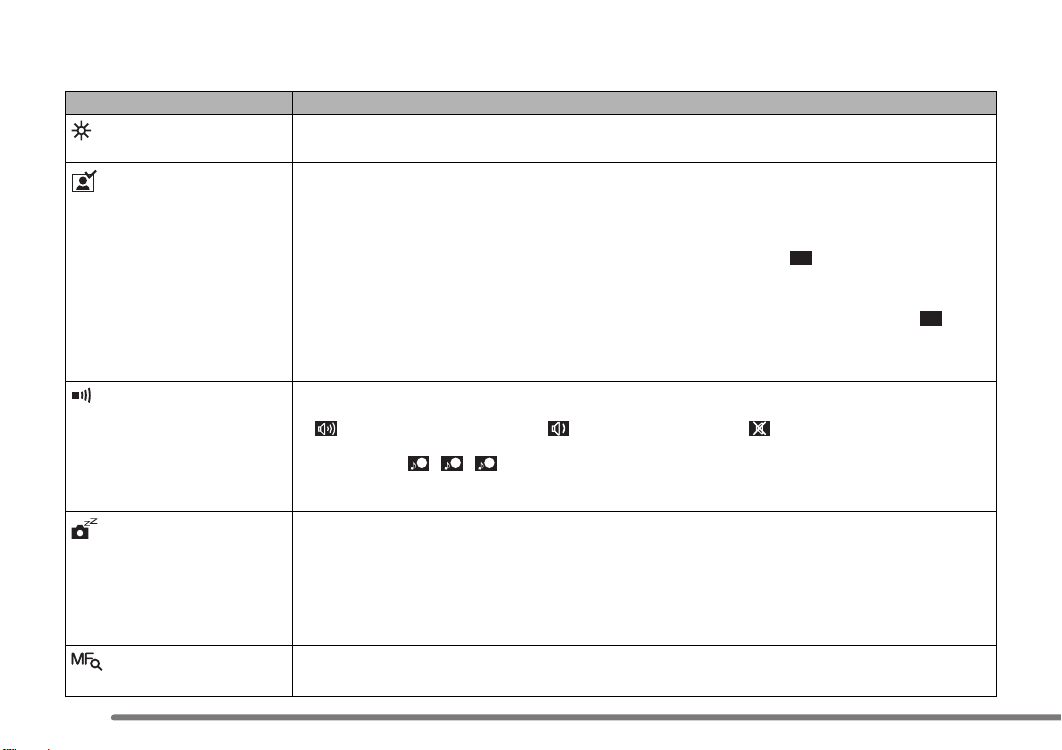
セットアップメニューについて
項目 設定内容
液晶明るさ /
ファインダー明るさ
オートレビュー
(撮影モードのみ)
操作音
パワーセーブ
MF アシスト
(撮影モードのみ)
液晶(液晶モニターに表示されている場合)またはファインダー(ファインダー内に表示されてい
る場合)の明るさを 7 段階に調整できます。
•OFF: 撮影後に撮影画像が自動的に表示されません。
•1秒 : 撮影後に撮影画像が約 1 秒間表示されます。
•3秒 : 撮影後に撮影画像が約 3 秒間表示されます。
•ZOOM: 撮影後に撮影画像が約 1 秒間表示されます。
撮影モードでは
■ 操作音(撮影時は [ 操作音音量 ])の設定
•:操作音を大きくします。 •
■ シャッター音の設定
シャッター音は 、 、 から選べます。
• シャッタースピードが 1/8 より遅いとき、撮影時にシャッターが開くときと閉じるときの音が別々
•2分 /5 分 /10 分 :
•OFF: パワーセーブモードになりません。
マニュアルフォーカス時に、液晶モニター / ファインダーの画面が拡大され、ピントを合わせやすく
なります。(P40)
そのあと、4 倍に拡大された画像が約 1 秒間表示されます。
連写、オートブラケット、音声付き静止画、クオリティが []で撮影された画像は、
[ZOOM] に設定していても拡大されません。
• 動画のときはオートレビューされません。
• オートレビューの設定に関わらず、連写、オートブラケット、またはクオリティを []に設
定して撮影したときは、カード記録中にオートレビューされます。(拡大はされません)
• オートレビューの設定に関わらず、音声付き静止画は、音声記録中とカード記録中にオートレ
ビューされます。(拡大はされません)
[
操作音音量]と[シャッター音]を、再生モードでは[操作音]を設定することができます。
: 操作音を出します。 • : 操作音を消します。
1 2 3
に鳴ります。
設定した時間の間に何も操作しないとパワーセーブモードになります。
(パワーセーブを解除するには、シャッターボタンを押すか、または電源を [OFF] にしてから
もう一度 [ON] にしてください)
•ACアダプター使用時、パソコン接続モード時、プリンター接続時、動画撮影 / 再生時、スライ
ドショー中はパワーセーブは働きません。
RAW
RAW
22
Page 23
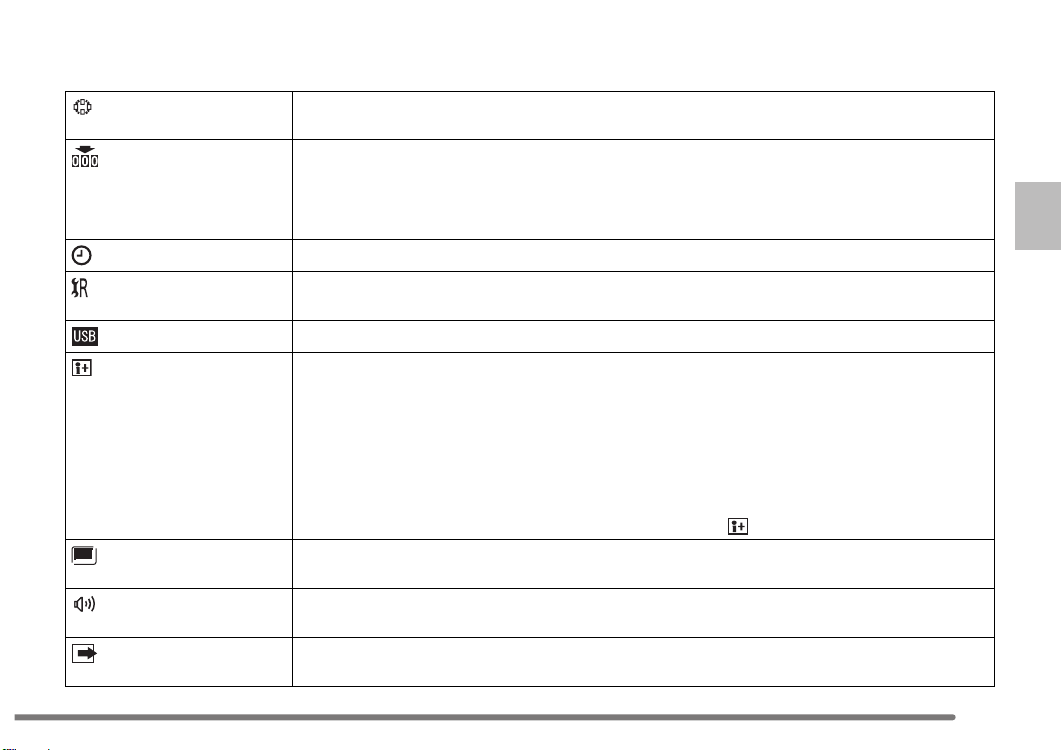
カスタム設定
(撮影モードのみ)
番号リセット
(撮影モードのみ)
時計設定
設定リセット
(撮影モードのみ)
USB モード
言語設定
モニター優先
(再生モードのみ)
スピーカ音量
(再生モードのみ)
ビデオ出力
(再生モードのみ)
FUNCTION メニューに入れたいメニューを設定します。(P60)
次に撮影される画像のファイル番号を 0001 から記録したい場合に設定します。
(フォルダー番号が更新され、ファイル番号が 0001 から始まります)
• フォルダー番号は 100 ~ 999 まで作成されます。
フォルダー番号が 999 になると番号リセットができなくなります。カードのデータをパソコン
などに保存してフォーマットすると番号リセットできるようになります。
日付や時計を変更するときに設定します。(P19)
撮影設定またはセットアップ設定をお買い上げ時の状態に戻します。フォルダー番号と時計設定の
設定内容は変わりません。
パソコンやプリンターに接続する前に設定してください。(P101)
メニュー画面は以下の7言語表記に設定できます。
2/1 で言語を選び、4 で決定してください。
• 日本語: メニュー画面を日本語表記にします。
•ENGLISH: メニュー画面を英語表記にします。
•DEUTSCH: メニュー画面をドイツ語表記にします。
•FRANÇAIS: メニュー画面をフランス語表記にします。
• ESPAÑOL: メニュー画面をスペイン語表記にします。
•ITALIANO: メニュー画面をイタリア語表記にします。
• 中文: メニュー画面を中国語(簡体語)表記にします。
• 誤って他の言語に設定した場合は、メニューアイコンの []を選び言語設定をしてください。
撮影モードでファインダーを選択していた場合、レビュー時や再生時に自動的に液晶モニター表示
に切り換わります。(P25)
スピーカーの音量を 7 段階に調整できます。
• テレビと接続したとき、テレビのスピーカーの音量は変わりません。
•NTSC: ビデオ出力を NTSC 方式にします。
•PAL: ビデオ出力を PAL 方式にします。(P134)
23
Page 24
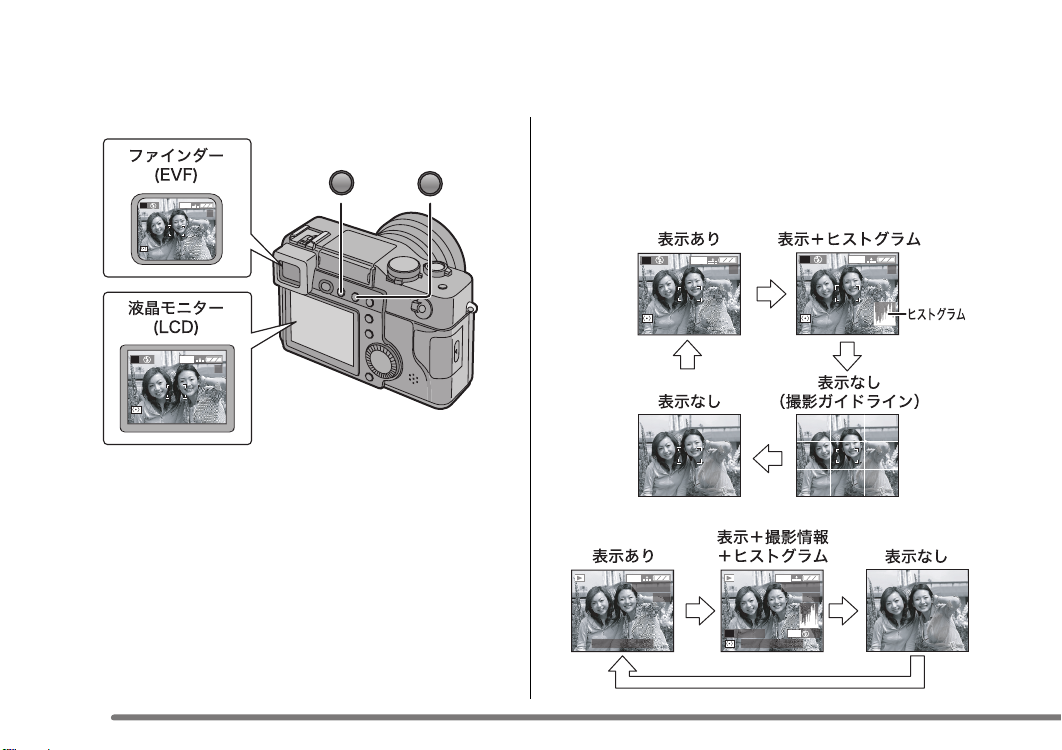
液晶モニター / ファインダーの表示を切り換える
本機の液晶モニターは、太陽光を反射させてバックライトとして使う、日中の屋外でも見やすい液晶モニターです。
■ 表示を切り換える
EVF/LCD DISPLAY
2560
P
19
[DISPLAY] ボタンを押して切り換えてください。
• メニュー画面表示時およびマルチ再生 / ズーム再生時は
[DISPLAY] ボタンは働きません。
撮影時
2560
P
19
■ 点灯する画面を切り換える
[EVF/LCD] ボタンを押して切り換えてください。
• 液晶モニターが点灯しているときは、ファインダーは消灯し
ます。
• ファインダーが点灯しているときは、液晶モニターは消灯し
ます。
24
再生時
2560
100_0001
2004. 4. 1 10:00
2560
P
1/19
19
F2.8 1/25
P
2004. 4. 1 10:00
2560
100_0001
ISO100
P
1/19
2560
19
AUTO
Page 25

■ 視度調整について
使う前に、視力に合わせてファインダー内の表示がよく見え
るようにします。
• [EVF/LCD] ボタンを押してファインダーを表示させておく。
2560
P
19
■ モニター優先について
セットアップメニューの[モニター優先](
定すると、以下のような場合に液晶モニターが点灯します。
ファインダーを点灯させて撮影したときでも液晶モニターに
切り換える手間がなくなります。
• 撮影モードから再生モードに切り換えたとき
• レビューしたとき(P42)
• 再生モードで電源を入れたとき
P23)を[ON]
に設
■ 撮影ガイドラインについて
被写体を縦横の交点上に配置して、バランスのよい画像を撮
影することができます。
また、横のラインに地平線や水平線を合わせると傾かずに撮
影しやすくなります。
被写体の大きさやバランスを見ながら、意図的な構図で撮影
することができます。
25
Page 26
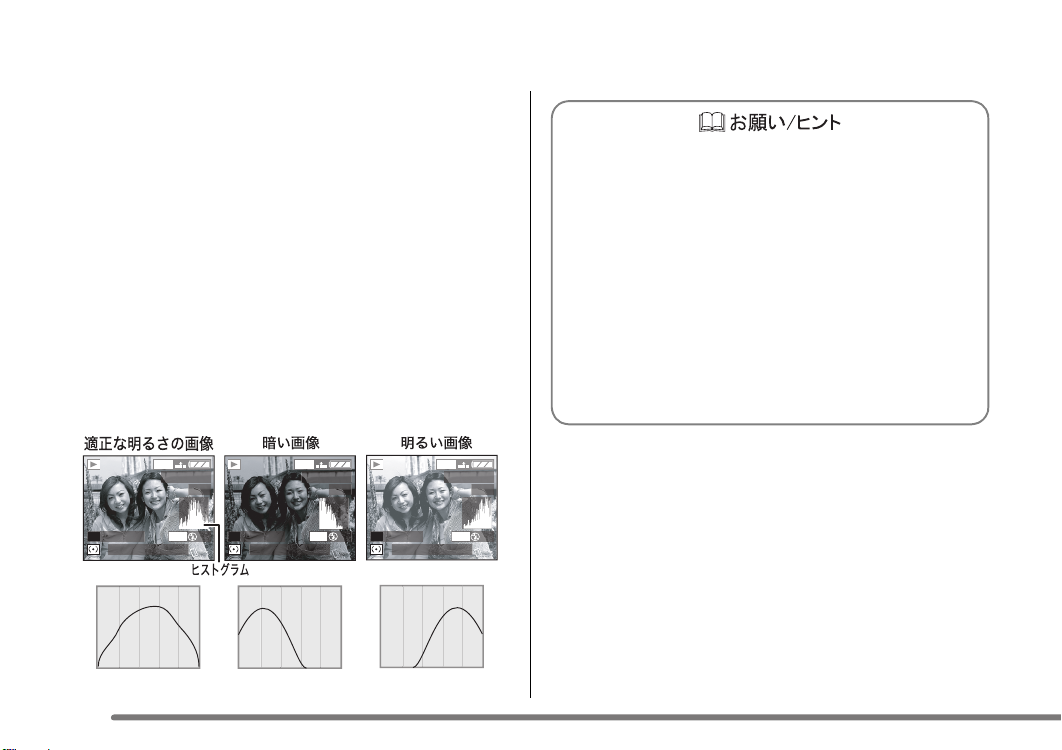
ヒストグラムについて
■ ヒストグラムについて
≥ ヒストグラムとは、横軸に明るさ、縦軸にその明るさの画素
数を積み上げたグラフです。
撮影した画像のヒストグラムの形状(グラフの分布)を見るこ
≥
とによって、その画像の露出状況を判断することができます。
1. 中央を中心とした山になっている場合は、暗い部分、中
間調、明るい部分がバランスよく分布した適正露出の画
像となります。
2. 極端に左に寄っている場合は、暗い部分が多すぎる露出
アンダー気味の画像となります。夜景など黒いものが画
面の大部分を占めている場合もこのようなヒストグラム
になります。
3. 極端に右に寄っている場合は、明るい部分が多すぎる露
出オーバー気味の画像となります。白いものが画面の大
部分を占めている場合もこのようなヒストグラムのグラ
フとなります。
■ ヒストグラムの表示例
• 撮影画像とヒストグラムが以下の条件で一致しない場
合は、ヒストグラムが黄色で表示されます。
• フラッシュが発光するとき
• フラッシュが閉じているときで
• 暗い場所で、液晶モニター / ファインダーの明るさ
が正確に表示されないとき
• 暗い場所で、適正露出にならないとき
• 動画、マルチ再生、ズーム再生時はヒストグラムは表示
されません。
• 撮影時と再生時に表示されるヒストグラムは一致しな
い場合があります。
• パソコンの画像編集ソフトなどで表示されるヒストグ
ラムとは一致しません。
• 撮影時のヒストグラムはめやすです。
26
P
F2.8 1/100
2004. 4. 1 10:00
2560
100_0001
1/19
ISO100
2560
100_0001
1/19
AUTO
F2.8 1/200
P
ISO100
2004. 4. 1 10:00 2004. 4. 1 10:00
AUTO
F2.8 1/50
P
2560
100_0001
1/19
ISO100
AUTO
Page 27
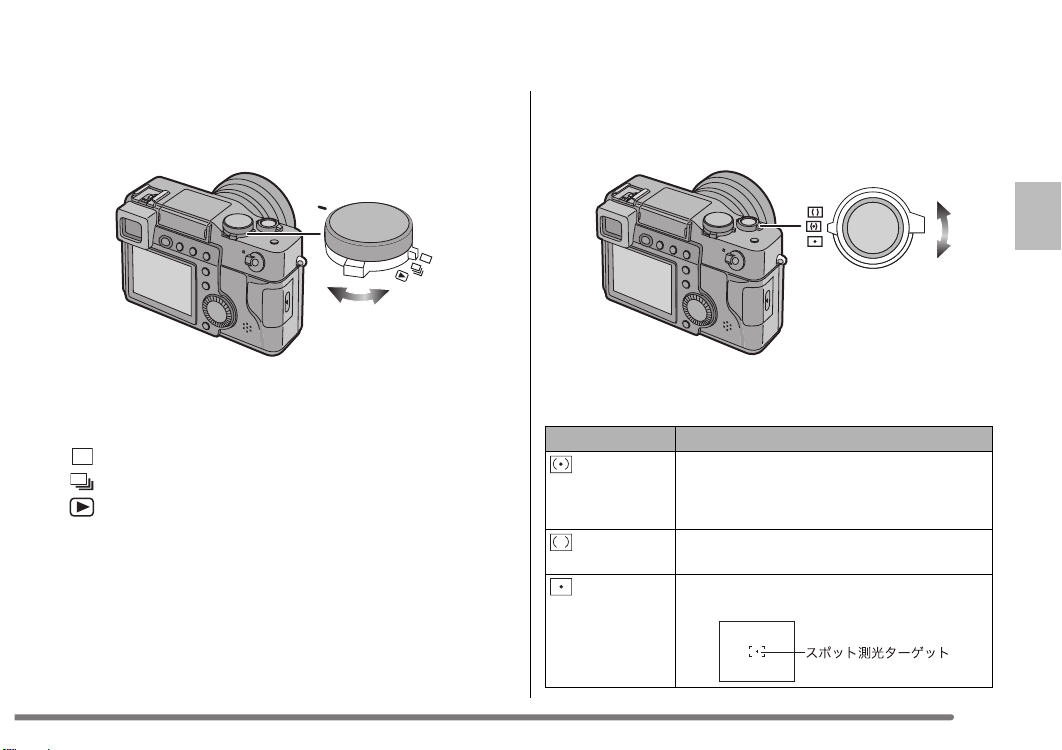
操作モードダイヤルと測光モードダイヤルについて
■ 操作モードダイヤル
撮影モード(単写または連写)と再生モードに切り換え
ることができます。
:単写モード(P33)
:連写モード(P51)
:再生モード(P52)
■ 測光モードダイヤル
以下の測光方式に切り換えることができます。
測光方式 設定内容
画面全体をカメラが自動的に判断して露
評価測光
中央重点測光
スポット測光
出が最適になるように測光する方式です。
通常は、この方式に合わせて使用すること
をおすすめします。
画面中央部の被写体に重点を置いて、画面
全体を平均的に測光する方式です。
スポット測光ターゲット上の被写体に対
して測光する方式です。
27
Page 28
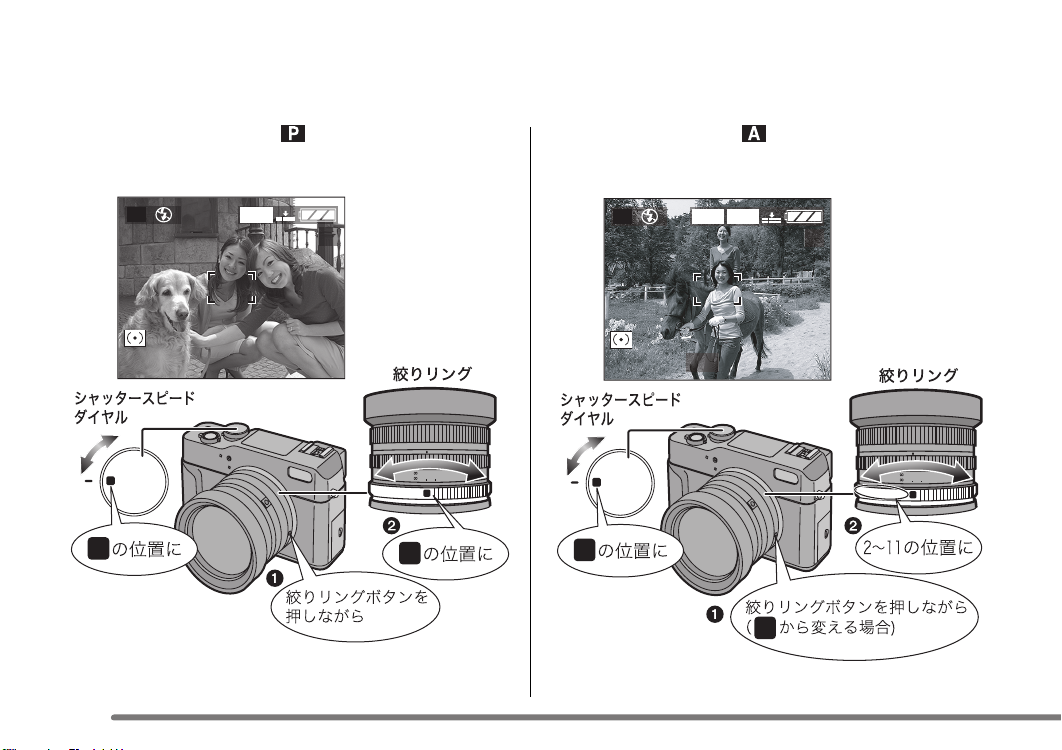
撮影・基本
露出を設定する
絞りリングとシャッタースピードダイヤルの設定によって、露出を設定することができます。
■ プログラム AE モード []
露出をカメラに任せて撮影します。
■ 絞り優先 AE モード []
背景までピントを合わせて撮りたいときは絞り値を大きく、背
景をぼかして撮りたいときは絞り値を小さくしてください。
28
P
2560
19
ISO100
A
2560
19
F2.8
8
15
4
30
2–8s
60
A
125
2000
250
1000
500
A
75
3
.2
4
6
10
25
AF
AF-Macro
1
.2
2
3
8
2
2.8
4
5.6
8
1
A
1
A
8
15
4
30
2–8s
60
A
125
2000
250
1000
500
A
50
90
75
3
.2
4
6
10
1
.2
2
3
2
2.8
4
5.6
[ 35mm EQIV. ]
35
28
25
AF
AF-Macro
8
8
1
A
1
[ 35mm EQIV. ]
35
28
50
90
A
Page 29
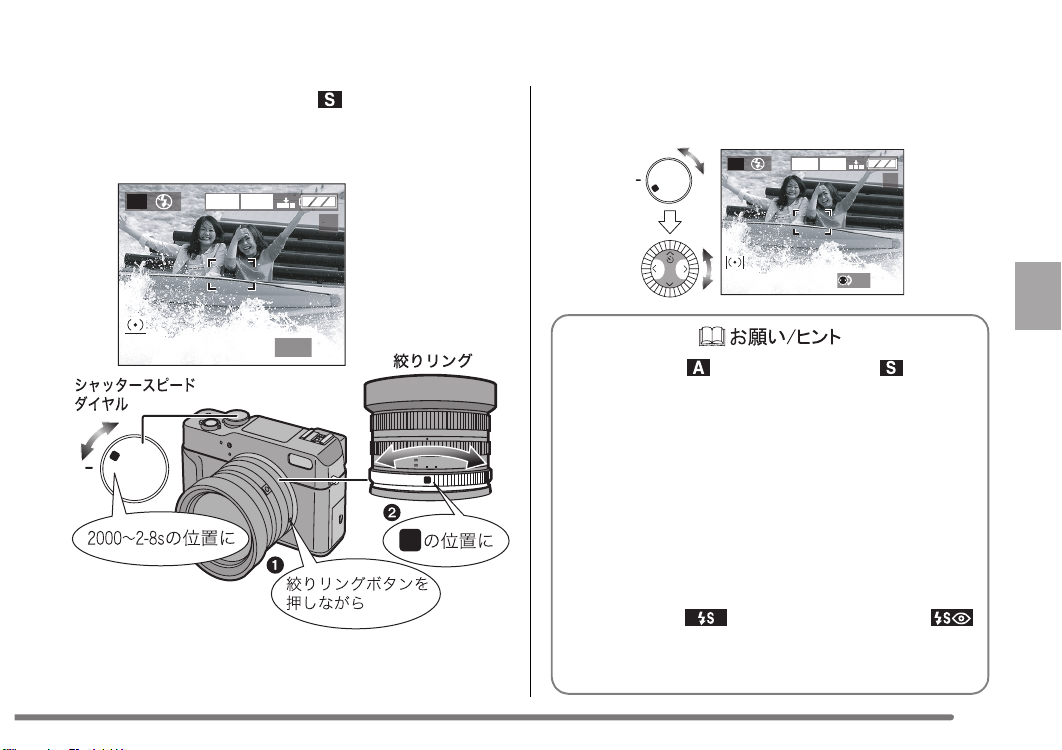
■ シャッター優先 AE モード []
動きを止めて撮りたいときはシャッタースピードを速く、動
きを表現したいときにはシャッタースピードを遅くしてく
ださい。
ISO100
S
2560
19
• シャッタースピードダイヤルを[2 – 8s]に合わせたときは、
コマンドダイヤルを回すか 2/1 でシャッタースピードを
設定してください。
15
3
0
8
4
2–8s
0
A
0
0
2
S
60
1
2
5
250
0
0
00
5
10
ISO100
2560
19
2000
A
1000
2–8s
REVIEW
1/2
1/30
■ 絞り優先 AE [ ]、シャッター優先 AE [ ] モードに
ついて
•
設定可能な絞り値とシャッタースピードについては
ジ
4
8
15
30
60
125
500
250
75
3
.2
4
6
10
25
AF
AF-Macro
1
.2
2
3
8
2
2.8
4
5.6
8
1
A
1
[ 35mm EQIV. ]
35
28
50
90
をお読みください。
•
ピントが合う範囲は
60 cm
~∞(AF)、
30 cm
~∞(
になります。
• 液晶モニター / ファインダーの明るさは、実際に撮影さ
れる画像と異なる場合があります。レビューまたは再生
32
ペー
AF-Macro/MF
)
モードで確認してください。
A
•ISO感度の [AUTO] には設定できません。(P66)
• 絞り優先 AE モードのとき、明るすぎる場合は絞り値を
大きく、暗すぎる場合は絞り値を小さくしてください。
• シャッター優先 AE モードのとき、内蔵フラッシュのス
ローシンクロ []、赤目軽減スローシンクロ []
(P45)は設定できません。
• シャッター優先 AE モードのとき、シャッタースピード
が遅い場合は、三脚を使うことをおすすめします。
29
Page 30
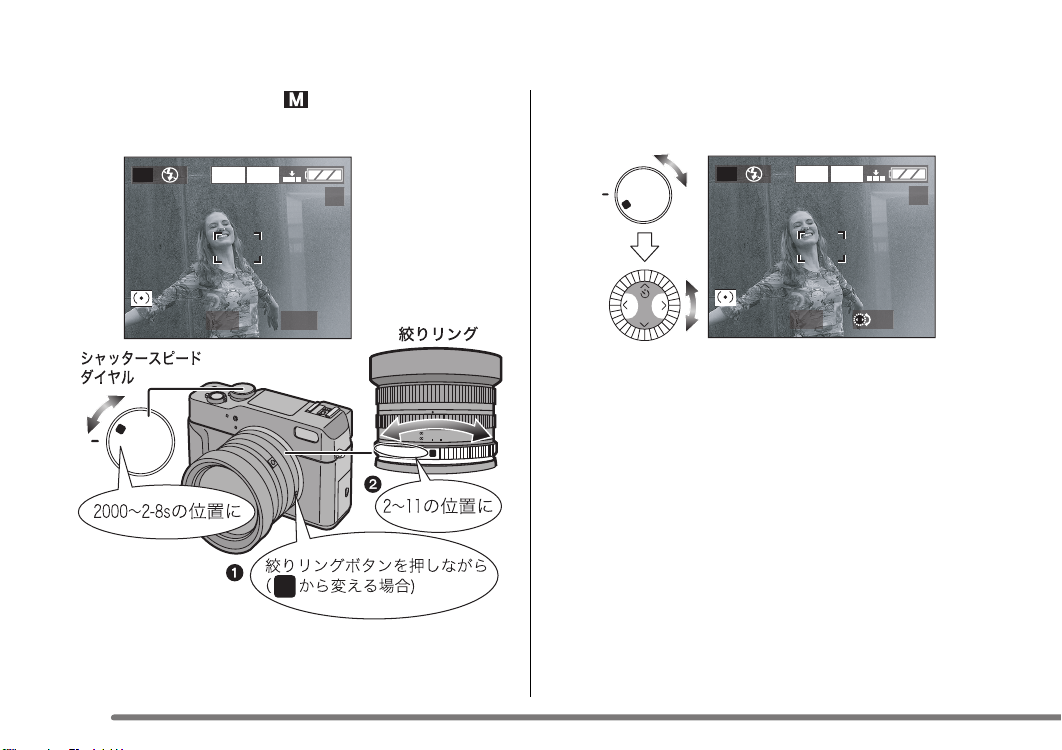
露出を設定する(つづき)
■ マニュアル露出モード []
絞り値とシャッタースピードを手動で設定して露出を決定
します。
ISO100
M
2560
19
• シャッタースピードダイヤルを[2 – 8s]に合わせたときは、
コマンドダイヤルを回すか 2/1 でシャッタースピードを
設定してください。
15
30
8
4
2–8s
A
500
2000
1000
M
60
125
250
ISO100
2560
19
30
2000
A
1000
2–8s
F2.8 1/30
[ 35mm EQIV. ]
35
28
50
90
4
8
15
30
60
125
500
250
75
3
.2
4
6
10
25
AF
AF-Macro
1
.2
2
3
8
2
2.8
4
5.6
8
1
A
1
REVIEW
F2.8
1/2
A
Page 31

■
マニュアル露出アシストについて
シャッターボタンを半押しすると露出
の状態のめやすを示す、マニュアル露
出アシストが約 10 秒間表示されます。
• 適正露出にならない場合は、絞り値と
シャッタースピードを設定し直して
ください。
ISO100
M
2560
19
F4.0 1/125
適正露出になり
ます。
シャッタースピー
ドを速くするか、
絞り値を大きくし
てください。
シャッタースピー
ドを遅くするか、
絞り値を小さくし
てください。
■ 露出について
• 適正露出にならない場合、シャッター
ボタンを半押ししたときに絞り値と
シャッタースピードの数値の色が赤
色になります。(ただし、マニュアル
露出モード時やフラッシュ発光時は、
赤くなりません)
P
2560
19
1/8F2.8
• 液晶モニター / ファインダーの明るさ
は、実際に撮影される画像と異なる場
合があります。特に暗い場所でスロー
シャッターで撮影するときなどは、液
晶モニター / ファインダー上は暗く映
りますが、実際は明るく撮れます。
• 晴天の空や雪など、明るい被写体が画
像の大半を占めると、暗く撮影される
場合があります。その場合は、露出を
補正してください。(P48)
■ マニュアル露出モード []につ
いて
• 絞り値、シャッタースピードの設
定可能範囲については 32 ページ
をお読みください。
• ピントが合う範囲は 60 cm ~∞
(AF)、30 cm ~∞(AF-Macro/MF)
になります。
• マニュアル露出モードのとき以下
の設定はできません。
•
内蔵フラッシュのオート
[]
、赤目軽減オート
スローシンクロ
減スローシンクロ
• ISO 感度の [AUTO] 設定(P66)
• 露出補正(P48)
• マニュアル露出アシストはめやす
です。レビューで確認しながら撮
影することをおすすめします。
[]
[]
、赤目軽
[](P45
、
)
31
Page 32

シャッタースピードと絞り値について
■ シャッター優先 AE モード
設定可能なシャッター
スピード(秒)(1/3 EV ごと)
8 4 2 1
1/2 1/4 1/8 1/15
1/30 1/60 1/125 1/250
1/500 1/1000 1/2000
※シャッタースピードや ISO 感度の設定によっては、開放
側の絞り値が制限されます。
本機で設定される
絞り値
F2.0※~ F11
F2.0 ~ F11
■ 絞り優先 AE モード
設定可能な絞り値
(1/3 EV ごと)
F11 F10 F9.0 F8.0
F7.1 F6.3 F5.6 F5.0
F4.5
F4.0 F3.6
F3.2
F2.8 F2.5 F2.2 F2.0
本機で設定される
シャッター
スピード(秒)
2 ~ 1/4000
2 ~ 1/3200
2 ~ 1/2600
2 ~ 1/2000
■ マニュアル露出モード
設定可能な絞り値
(1/3 EV ごと)
F11 F10 F9.0 F8.0 8 4 2 1
F7.1 F6.3 F5.6 F5.0 1/2 1/4 1/8 1/15
F4.5 F4.0 F3.6 F3.2 1/30 1/60 1/125 1/250
F2.8 F2.5 F2.2 F2.0 1/500
■ 絞り優先 AE、マニュアル露出モードのときは
•T端では絞り値を F2.4 ~ F11 まで設定できます。
• ズーム位置によって F2.0 ~ F2.4 の間で変わります。
設定可能なシャッター
スピード(秒)
(
1/3 EV
1/1000 1/2000
ごと)
32
Page 33

自動でピントを合わせて撮る(AF:オートフォーカス)
•
充電されたバッテリーを入れる(
をつなぐ。
(P12)
• カードを入れる。(P14)
• レンズキャップを外す。
• 電源を [ON] にする。
• 操作モードダイヤルを単写モード []にする。(P27)
• 露出を設定する。(P28 ~ P31)
ON
OFF
P10
)または
2–8s
A
2000
AC
4
1000
アダプター
8
15
30
60
125
250
500
1
P
フォーカスリングを [AF] にする
2560
19
[ 35mm EQIV. ]
35
28
50
90
75
3
.2
4
6
10
25
AF
AF-Macro
1
.2
2
3
8
2
2.8
4
5.6
8
1
A
1
33
Page 34

自動でピントを合わせて撮る(AF:オートフォーカス)(つづき)
■ 接近して撮る(AF-Macro)
2
P
ピントを合わせたい位置に AF
エリアを合わせる
2560
19
3
P
ピントを合わせて撮影する
• フォーカス表示が点灯し、シャッ
タースピードと絞り値が表示され
ます。
2560
19
F2.8 1/8
フォーカスリングを[AF-Macro]に合わ
せると、レンズから 30 cm まで接近し
て撮ることができます。
P
• [AF-Macro] 設定時は、三脚の使用をお
すすめします。
•
フラッシュで撮影できる範囲は、約
4.8 m です。(ISO AUTO 設定時)(P45)
2560
90
75
4
2
2
2
.8
19
[ 35mm EQIV. ]
35
28
50
10
25
AF
AF-Macro
3
8
4
5.6
8
1
A
1
50 cm
~
34
Page 35

■ シャッターリモコンを使う
三脚使用時に手ぶれを防ぐことができます。本体のシャッターボタンと同様の働きをします。
1
AV OUT/
REMOTE
本機の AV OUT/REMOTE 端子
にシャッターリモコンを確実
に接続する
2
ピントを合わせて撮影する
• 以下のとき、シャッターリモコン
では操作できません。
• パワーセーブを解除するとき
• トリミングする部分を決定する
(P98)
とき
35
Page 36

自動でピントを合わせて撮る(AF:オートフォーカス)(つづき)
•
■ 電源表示ランプについて
ON
OFF
• 点灯 : 電源を [ON] にしたとき
• 点滅 :
1 メモリーカード扉が開いている
とき
2 カードが入ってないとき
3 カードの撮影残り枚数 / 時間が
ないとき
4 撮影時、カードがプロテクトさ
れているとき
5 バッテリー残量が少なくなった
とき(ゆっくり点滅)
■ ピントについて
• オートフォーカス(AF)でピントが合
う範囲は 60 cm ~∞です
フォーカス(
設定時は
• シャッターボタンを一度に全押しす
ると、手ぶれをしたり、ピントが合わ
なかったりします。
• フォーカス表示が点滅しているとき
はピントが合っていませんので、再
度、シャッターボタンを半押ししてピ
ントを合わせてください。
MF)、AF
30 cm~∞になります ]
。[マニュアル
マクロ(
AF-Macro
ピントが合うと「ピピッ」と、合わない
場合は「ピピピピッ」と音が鳴ります。
• 何度ピントを合わせようとしても合
わない場合は電源を [OFF] にしてか
ら、もう一度 [ON] にしてください。
• 操作音を消したいときは 22 ページを
お読みください。
• 以下のような場合、オートフォーカス
ではピントがうまく合いません。
1 遠くと近くのものを同時に撮る
2
汚れたガラスの向こうのものを撮る
3 キラキラと光るものが周りにある
4 暗い場所を撮る
5 動きの速いものを撮る
6 コントラスト(濃淡)の少ないもの
を撮る
7 手ぶれしている
8
高輝度(非常に明るいもの)を撮る
マニュアルフォーカス(P40)、AF/AE
ロック(P38)を使って撮影することを
おすすめします。
)
• フォーカス表示が出てピントが合っ
ても、シャッターボタンを離すとピン
トが解除されます。もう一度半押しし
てピントを合わせてください。
■ 手ぶれについて
• 手ぶれしやすいときは、手ぶれ警告表
示が出ます。
P
•
手ぶれ警告表示が出ているときには三
脚の使用をおすすめします。または構
えかた(
• シャッターボタンを押し込む際に、手
ぶれにお気を付けください。
P38
)にお気を付けください。
2560
19
1/8F2.8
36
Page 37

■ 本機の取り扱いについて
• レンズ面に汚れや、ほこりが付いてい
ないか確認してください。
• レンズ面に直接触れないでください。
• レンズに衝撃を与えないでください。
(取り扱いに気を付けてください)
• レンズの表面を触ったり汚さないよ
うにしてください。汚れたり砂などが
付いたときは、市販のブロワーブラシ
でほこりや砂などを払い、乾いた柔ら
かい布で軽くふき取ってください。ベ
ンジン、アルコール、シンナーなどの
溶剤を使用すると、変色や破損の原因
となります。
• 浜辺など砂やほこりの多いところで
使うときは、内部や端子部に砂やほこ
りが入らないように、また海水などで
ぬらさないようにしてください。
• シャッターボタンを半押しする
と、液晶モニター/ ファインダーの
明るさが暗くなったり一瞬明るく
なったりする場合があります。こ
の現象は、撮影時の絞り値を設定
するためのもので異常ではありま
せん。
• シャッタースピードを遅くする
と、撮影後にしばらくの間、シャッ
ターが閉じたままになることがあ
りますが、信号処理のためで、異
常ではありません。
• 撮影前に、時計設定を確認するこ
とをおすすめします。
•
パワーセーブの時間が設定されて
いるとき(
間内に本機の操作をしないと自動
的に電源が切れます。再び本機の操
作をするときは、シャッターボタン
を押すか、電源を
もう一度
P22
[ON]
(
P19
)
)は、設定された時
[OFF]
にしてください。
にしてから
37
Page 38

自動でピントを合わせて撮る(AF:オートフォーカス)(つづき)
■ 上手に撮る姿勢
手持ちでぶれのない写真を撮影するために
• 両手で本機を軽く持ち、脇を閉め足を開いて構える
• シャッターボタンを半押ししているとき、ぶれが収まってい
ることを確認する
• シャッターを切ったあと、画像が出るまで本機を固定する
• 特に以下の場合には、長い間固定してください。
• スローシンクロ、赤目軽減スローシンクロ(P45)
• シャッタースピードを遅くした場合(P29, P30)
• 右手で本機をしっかりささえる
• 左手をレンズリングに添えて固定する
•AFセンサーやホワイトバランスセンサー、マイクを指でふ
さがない
■ AF/AE ロックについて
P
2560
上のような構図で人物の写真を撮影したい場合、被写体が
AF エリアから外れているので、そのままシャッターボタン
を押すだけでは背景などにピントが合ってしまい、被写体に
ピントが合いません。
このようなときは、
1被写体に AF エリアを合わせる
2
シャッターボタンを半押ししたまま、ピントと露出を固定する
• ピントが合うと、フォーカス表示が点灯します。
3シャッターボタンを半押ししたまま撮りたい構図に本機
を動かす
4シャッターボタンを全押しする
•AF/AEロック操作は、シャッターを切る前なら何回でもや
り直せます。
P
F2.8
AF:「Auto Focus」の略で、カメラ
19
が自動でピントを合わせる機
能です。
AE:「Auto Exposure」の略で、被
写体の明るさをカメラが判
断して、自動で露出を決める
機能です。
2560
19
1/8 1/8
P
F2.8
2560
19
38
Page 39

■ プログラムシフトについて
プログラムAEモードで本機が自動的に設定したシャッター
スピードと絞り値の組み合わせを、同じ露出のままで変える
ことができます。これをプログラムシフトといいます。
プログラム AE モードでの撮影時に、より背景をぼかしたい
(絞り値を小さくする)、動きを表現したい(シャッタース
ピードを遅くする)などの設定が可能です。
•
シャッターボタンを半押しして、液晶モニター/ファインダー
に絞り値とシャッタースピードの数値が表示されている間
に(10 秒間)、コマンドダイヤルを回すか 2/1 を押してプ
ログラムシフトしてください。
P
2560
P
19
2560
19
2 3 4 5 6 7 8 9 10 11 12 13 14
2
2.8
4
5.6
8
11
1 1
1
1
/
2
1
の場合は、絞り値が大きく、シャッタースピードが遅くなります。
2
の場合は、絞り値が小さく、シャッタースピードが速くなります。
※
上の表は、実際のプログラム線図とは少し異なる場合があります。
1
/
/
4
8
1 2
1
1
1
1
1
1
/
/
/
/
15
30
/
60
125
250
/
500
/
1000
1
/
2000
15
16
17
18
19
1/60F2.8
1/30F4.0
• シャッターボタンを半押ししたときに、適正露出でない
REVIEW
場合は、シャッタースピードが赤色で表示されます。
• プログラムシフトが有効になってから、10 秒以上経過
すると、プログラムシフト設定可能な状態は解除され通
常のプログラム AE モードに戻りますが、プログラムシ
フトされた設定は維持されています。
•
プログラムシフトは、電源を
[OFF]
にすると解除されます。
• 被写体の明るさによっては、プログラムシフトできない
場合があります。
39
Page 40

手動でピントを合わせて撮る(MF:マニュアルフォーカス)
ピントを固定したい場合や、被写体との距離が固定されていて、オートフォーカスを働かせたくない場合などに
使います。
1
MF
OFF MF1 MF2
MENU
MENU
REVIEW
REVIEW
セットアップメニュー(撮影モード)(P21)か ら
[MF アシスト ] を選び、[MF1] または [MF2] に設
定する
40
REVIEW
2
P
MF
フォーカスリングを回してピントを合わせる
• フォーカスリングの数値(0.3 m ~∞)は、レンズからの
ピントが合う範囲のめやすです。
2560
19
[ 35mm EQIV. ]
35
28
50
90
75
3
.2
4
6
1
0
2
5
AF
AF-Macro
1.2
2
3
8
2
2
.8
4
5.6
8
1
A
1
Page 41

■ MF アシストについて
[MF アシスト ] を [MF1] または [MF2]
に設定したときは、フォーカスリング
を回すと、MF アシストとして画面が
拡大表示され、ピントを合わせやすく
なります。
•[MF1]:
•[MF2]:
•[OFF]:
•
以下のときは、MFアシストは消えます。
• フォーカスリングの操作を停止し
て 2 秒経過したとき
•
シャッターボタンを半押ししたとき
画面中央部が拡大表示さ
れます。
画面全体の構図を決めな
がら、ピントを合わせるこ
とができます。
画面全体が拡大表示され
ます。
ピントの動きが分かりに
くい W 端でのピント合わ
せに便利です。
拡大表示されません。
■マニュアルフォーカスのテク
ニック
[ 35mm EQIV. ]
35
50
90
75
3.2
4
6
10
1
.2
2
2
2.8
4
5.6
28
25
AF
AF-Macro
3
8
8
11
A
• 動画のときも、マニュアルフォー
カスで撮影できます。
• 広角側でピントを合わせると、
ズームを望遠側にしたときにピン
トが合っていない場合がありま
す。再度、合わせ直してください。
•
ピントが合う範囲は
30 cm
~∞です。
41
Page 42

撮影した画像を確認する(レビュー)
1
4X
REVIEW
• 最後に撮影した画像が約 10 秒間表
示されます。
•
シャッターボタンを半押しまたは
を押すとレビューが解除されます。
• 2/1 を押すと前後の画像を確認す
ることができます。
• 撮影した画像が明るすぎたり、暗す
ぎたりしたときは、露出補正を行っ
てください。(P48)
4
2
1
X
REVIEW
REVIEW
REVIEW
■ 撮影した画像をレビュー中に削
除する
8X
REVIEW REVIEW
• 画像は一度削除すると元に戻すこと
ができません。よく確認してから削除
してください。
• 複数・全画像削除もできます。削除の
方法については 56、57 ページをお読
みください。
42
Page 43

大きく(望遠)または広く(広角)撮る
ズームリングを回して、光学ズーム 3.2 倍までの範囲(35 mm フィルムカメラ換算:28 ~ 90 mm)で、人や物を
大きく撮ったり風景などを広角に撮ることができます。
P
2560
19
• 画像はレンズによってわずかにゆ
がんで撮影されます。
これをディストーション(歪曲収
差)といいます。
広角にして近づくほどディストー
ションは大きくなります。
• シャッターボタンを半押ししたま
までズームリングを回すと、
[ 35mm EQIV. ]
35
28
50
90
75
3.2
4
6
1
0
25
AF
AF-Macro
1
.2
2
3
8
2
2
.8
4
5
.6
8
1
A
1
P
2560
AF/AE ロックしながらズームでき
ます。
19
[ 35mm EQIV. ]
35
28
50
90
75
3
.2
4
6
1
0
2
5
AF
AF-Macro
1
.2
2
3
8
2
2
.
8
4
5
.6
8
1
A
1
43
Page 44

内蔵フラッシュを使って撮る
■ フラッシュを開く / 閉じる
ᆬȾઃȬ
OPEN
• 本機は、バウンス撮影に対応しているため、フラッ
(
P46
シュを閉じるときは、2 段階となります。
•
使わないときは、フラッシュは必ず閉じておいてください。
)
REVIEW REVIEW
フラッシュ設定を切り換える(右ページ)
44
Page 45

項目 設定内容
撮影状況に応じて、自動的にフラッシュが発光
:
オート
赤目軽減
オート
強制発光
赤目軽減
強制発光
スロー
シンクロ
赤目軽減
スローシンクロ
発光禁止
します。
暗い場所で人物を撮るときなど
撮影状況に応じて、自動的にフラッシュが発光
:
します。そのときフラッシュが予備発光し、人
の瞳が赤く写る(赤目現象)のをおさえます。
暗い場所で人物を撮るときなど
フラッシュを強制的に発光させます。
:
逆光時や蛍光灯などの照明の下に被写体がある
場合など
フラッシュを強制的に発光させます。同時に赤
:
目現象をおさえます。
逆光時や蛍光灯などの照明の下に被写体がある
場合など
フラッシュ発光とともにシャッタースピードを
:
遅くして、背景の夜景なども明るく写します。
夜景を背景に人物を撮影するときなど
フラッシュ発光とともにシャッタースピードを
:
遅くして、背景の夜景なども明るく写します。
同時に赤目現象をおさえます。
夜景を背景に人物を撮影するときなど
どのような撮影状況でもフラッシュが発光しま
:
せん。
フラッシュ禁止の場所での撮影など
• 先幕、後幕を設定するには、69 ページをお読みください。
■ 露出モード別フラッシュ設定
○○○
○
※
○
※
○○○○
○
※
○
※
○○
○
※
○
※
○○○○
※後幕設定時は設定できません。
※
○
※
○
kk
kk
k
k
○
※
■ フラッシュで撮影できる範囲
ISO 感度
ISO AUTO
ISO100
ISO200
ISO400
• ピントが合う範囲については、36 ページをお読みください。
約 50 cm ~ 4.8 m 約 50 cm ~ 4 m
約 50 cm ~ 4.8 m 約 50 cm ~ 4 m
約 70 cm ~ 6.7 m 約 70 cm ~ 5.6 m
約 1 m ~ 9.5 m 約 1 m ~ 8 m
フラッシュ調光範囲
W端時 T端時
45
Page 46

内蔵フラッシュを使って撮る(つづき)
■ フラッシュの発光量を調整する
被写体が小さい、反射率が極端に高い、低いときは、フラッ
シュの発光量を調整してください。
■ バウンス撮影をする
バウンス撮影とは、天井や壁にフラッシュの光を当てて、そ
の反射光を利用する撮影方法です。
人物写真などを撮るときにフラッシュを被写体の正面に当
てると、強い影が出たり、肌などが白っぽく飛んでしまうこ
とがあります。このようなときにバウンス撮影をすると、強
い影をおさえ、自然に撮影することができます。
下図のように、約 65o の位置にバウンスロックできます。
REVIEW
REVIEW
[]ボタンを数回押し、
[ フラッシュ発光量調整 ] を表示させ、
フラッシュの発光量を決める
• j2 EV から i2 EV の範囲で 1/3 EV ごとに調整できます。
• 設定したフラッシュ発光量は、電源を [OFF] にしても記憶
しています。
46
フラッシュを天井などの反射面に向けて撮影する
Page 47

• 動画のとき、またはフラッシュが閉じているときは、発
光禁止 []に固定されます。
フラッシュ使用時は…
• 近くで発光部を直接見ないでください。
• フラッシュに物を近付けると熱や光で変形、変色する場
合があります。
• フラッシュ発光部を指などでふさがないでください。
• フラッシュ調光範囲外で撮影すると、適正露出になら
ず、白っぽく撮れる場合があります。
• 撮影を繰り返すと、フラッシュが発光しても撮影できな
い場合があります。カードアクセス表示が消えてから撮
影してください。
• 手ぶれ警告表示が出ているときは、フラッシュの使用を
おすすめします。
• 連写およびオートブラケット設定時でフラッシュが発
光する場合、1 枚しか撮影できません。
• フラッシュが発光する場合、シャッター半押し時にフ
ラッシュアイコンが赤に変わります。
• フラッシュ充電中は、フラッシュマークが赤に点滅し、
シャッターボタンを全押ししても、撮影できません。
• レンズフードが付いた状態でフラッシュ撮影すると、フ
ラッシュの光がフードでさえぎられることがあります。
• フラッシュ撮影すると、フラッシュ光に適したホワイト
バランスが自動的に設定されますが [ (晴天)、(フ
ラッシュ)は除く ]、フラッシュ光が十分に届かない被
写体はホワイトバランスが合わない場合があります。
WB
• シャッタースピードが速いときは、フラッシュの効果が
十分に得られない場合があります。
• ノイズが気になるときは、[ 画質調整 ] の各項目を [ 低 ]
にすることをおすすめします。(P70)
•ISO
感度の設定については
•
外部フラッシュについては
66
ページをお読みください。
112
ページをお読みください。
バウンス撮影時は…
• フラッシュ光の反射面は、無地の白に近い色をした反射
率の高いものを選んでください。反射面に色や柄がある
と撮影された画像の色に影響を及ぼします。
• フラッシュ調光範囲は、通常のフラッシュ撮影時より小
さくなります。
• バウンスさせる天井が高すぎると、反射光が届かずに光
量不足になる場合があります。
• バウンスロック位置以外で使用すると、故障につながる
ことがあります。
47
Page 48

露出を補正して撮る
被写体と背景の明るさに大きく差がある場合など、適正な露出が得られないときに補正します。
•EVとは Exposure Value の略で、
露出量を表す単位です。
絞り値またはシャッタースピード
が変化すると EV が変化します。
• 被写体の明るさによっては、露出
補正できない範囲があります。
• 露出補正値は、液晶モニター/ ファ
インダーの左下に表示されます。
• 設定した露出補正量は、電源を
[OFF] にしても記憶しています。
REVIEW
REVIEW
[]ボタンを押し、
[ 露出補正 ] を表示させ、
露出を補正する
• j2 EV から i2 EV の範囲で 1/3 EV
ごとに補正できます。
• マニュアル露出モードでは露出補
正はできません。
48
Page 49

露出を自動的に変えながら撮る(オートブラケット撮影)
1 回シャッターを押すと、露出の補正幅に従って自動的に撮影します。
露出が異なる画像の中からお好きな露出の画像を選ぶことができます。
• 液晶モニター/ファインダーの左下
に、オートブラケットのアイコン
が表示されます。
• 露出補正をしてからオートブラ
ケット撮影をする場合は、補正さ
れた露出値を基準にして撮影され
ます。露出が補正されているとき
は、画面左下に露出補正値が表示
されます。
• フラッシュが発光する場合は 1 枚
REVIEW REVIEW
[]ボタンを数回押し、
[ オートブラケット ] を表示
させ、露出の補正幅を決める
•0(OFF)、n1/3 EV、n2/3 EV、n1EV
から選択できます。
• 3 ボタンを押すと撮影枚数を 3 枚
または 5 枚に設定できます。
しか撮れません。
• オートブラケットを設定すると、
音声付き静止画を撮ることができ
ません。
• 連写とオートブラケットが同時に
選ばれている場合は、オートブラ
ケットが優先されます。
• 被写体の明るさによっては、オー
トブラケットで露出補正できない
場合があります。
•
クオリティを
オートブラケット撮影できません。
• 記録画素数を [2560] に設定し、か
つクオリティを [](スー パ ー
ファイン)に設定した場合は、撮
影枚数を 5 枚に設定できません。
[]
に設定すると、
RAW
49
Page 50

セルフタイマーを使って撮る
1
P
セルフタイマー設定を切り換
える
2560
19
REVIEW
2
P
ピントを合わせて撮影する
• セルフタイマー動作中に [MENU] ボ
タンを押すと、セルフタイマー設定
が解除されます。
2560
19
• セルフタイマーを 2 秒に設定する
と、三脚使用時などシャッターボ
タンを押したときのカメラぶれを
防ぐのに便利です。
•
セルフタイ
マーランプが
点滅し、
(または
に撮影動作が
開始されます。
• 一度に全押し
すると、セルフタイマーランプが
消えたあと、ピントを自動的に合
わせます。
(マニュアルフォーカスに設定す
ると、ピントが固定されます)
•
連写のときはセルフタイマーを設
定すると
• セルフタイマー撮影時は、三脚の
使用をおすすめします。
10
秒
2
秒)後
1
枚しか撮影できません。
50
Page 51

連写にして撮る(連写速度 )
≥ 操作モードダイヤルを連写モード []にする。(P27)
■ 連写速度
MENU
REVIEW REVIEW
[ 連写速度 ] を選び、[]ま
たは []に設定し、撮影する
L
H
• 設定終了後、[MENU] ボタンを押し
てメニューを終了します。
• シャッターボタンを押し続けると
連続撮影されます。
連写速度
■ 連写枚数
クオリティ
記録
画素数
最大
2560
3 コマ最大5 コマ最大9 コマ
最大
2048
5 コマ最大8 コマ最大15 コマ
最大
1600
8 コマ最大15 コマ最大28 コマ
最大
1280
12 コマ最大23 コマ最大44 コマ
最大
640
44 コマ最大80 コマ
HDTV
最大
8 コマ最大14 コマ最大27 コマ
H L
(高速) (低速)
2.7 コマ / 秒 1 コマ / 秒
最大
137
コマ
•1秒に2.7
タースピードが
シュを発光させないときです。
• フラッシュが発光する場合は 1 枚し
か撮影できません。
• 連写設定していると、音声付き静止
画を撮影できません。
• 連写とオートブラケットが同時に選
ばれている場合は、オートブラケッ
トが優先されます。
• クオリティを []に設定すると、
連写できません。
• 連写時にズームリングを回すと、撮
影された画像は、ピントが合ってい
ない場合があります。
• シャッタースピードを遅くすると、
信号処理のため撮影後にシャッター
が閉じたままになることがあります
が、異常ではありません。その場合、
連写枚数の制限はなくなります。
• 液晶モニター / ファインダーに表示
される残り枚数は撮影された枚数
分、減少しない場合があります。
• 液晶モニター / ファインダーに表示
される残り枚数を超えて連写できま
せん。
コマ連写できるのは、シャッ
1/60
より速く、フラッ
RAW
51
Page 52

再生・基本
画像を再生する
≥ 操作モードダイヤルを再生モード []にする。(P27)
■早送り/ 早戻しをする
2560
100_0001
1/19
2004. 4. 1 10:00
REVIEW
画像を送る
• 最後に撮影した画像の次は、最初の
画像になります。
再生中に 2/1 を押し続けると、ファ
イル番号とページ番号のみが更新され
ます。再生したい画像の番号が表示さ
れたときに 2/1 を離すと、その番号
の画像が表示されます。
1:早送り /2:早戻し
• 2/1 を押し続けた時間によって、一
度に送る画像枚数が増加します。撮影
枚数によって送り枚数は異なります。
• 2/1 を離すと、送り単位はもう一度
1 枚単位から開始します。
• 撮影モード時のレビュー再生や、マル
チ再生では、1 枚単位でしか早送り /
早戻しはできません。
• 大きな単位で画像を早送り / 早戻しを
しているときは、再生したい画像の手
前で一度 2/1 を離すと、小さい単位
で早送り / 早戻しできます。
• 本機は(社)電子情報技術産業協
会( JEITA)にて制定された統一規
格 DCF(Design rule for Camera
File system)に準拠しています。
• パソコンでフォルダー名やファイ
ル名を変更すると再生できない場
合があります。
• 本機で再生できるファイル形式は
JPEG です。(JPEG 形式でも再生
できないものもあります)
• 他機で撮影された静止画を再生す
ると、画質が劣化したり、再生で
きない場合があります。
• 規格外のファイルを再生したとき
は、フォルダー / ファイル番号が
[—] で表示され、画面が黒くなる
場合があります。
52
Page 53

画像を9画面表示にする(マルチ再生)
1
2004. 4. 1 10:00
REVIEW
1 2
4 5
7 8 9
9画面表示にする
2560
100_0001
1/19
2
1 2
4 5
7 8 9
REVIEW
11
3
6
10
13
16
14
17
3
6
12
15
18
■ 1 画面表示に戻すには
時計回りに回してください。
REVIEW
• 黄色で表示された番号の画像が1 画面
表示されます。
画像を選ぶ
53
Page 54

再生画面を拡大する(再生ズーム)
1
2X
4X
REVIEW
画像を拡大する
2
2X
4X
位置を移動する
REVIEW
■ 再生ズーム中に画像を削除する
[]ボタンを押してください。
確認画面が表示されますので、2で[はい
を選び、4/[REVIEW] ボタンを押して
ください。(右ページ)
• 再生ズームは、拡大するほど画質
が劣化します。
• 他機で撮影した画像は再生ズーム
できない場合があります。
]
54
Page 55

画像を削除する
1 枚削除
1
2004. 4. 1 10:00
画像を選ぶ
2560
100_0001
REVIEW
2
1/19
REVIEW REVIEW
削除する
55
Page 56

画像を削除する(つづき)
複数削除
1
[ 複数削除 ] を選ぶ
56
REVIEW
2
7 8 9
10 11
MENU
REVIEW REVIEW
画像を選び、設定する
• 設定した画像に []が表示されま
す。もう一度 4/[REVIEW] ボタン
を押すと設定が解除されます。
•
プロテクトされていると、設定した
画像に[]アイコンが赤く点滅し、
画像を削除できません。プロテクト
設定を解除しておいてください。
(P77
)
3
REVIEW
削除する
•
一度に削除できるのは50枚までです。
REVIEW
Page 57

全画像削除
1
REVIEW REVIEW
[ 全画像削除 ] を選ぶ
2
• 画像は一度削除すると元に戻すこ
とができません。よく確認してか
ら削除してください。
• プロテクトされた画像(P77)、
DCF 規格外のファイル(P52)は
削除されません。
• 削除中は電源を [OFF] にしないで
ください。
• バッテリー残量(P9)が少ないと
きは、AC アダプターの使用をおす
すめします。
REVIEW REVIEW
削除する
57
Page 58

撮影・応用
動画を撮る()
音声付き動画を撮りたいときに合わせてください。
1
10 fps
MENU
REVIEW
REVIEW REVIEW
[
動画撮影モード]を選び、設定する
•[OFF]:
静止画撮影モードになります。
•[ONE TIME]:
一度動画撮影を終了するか電源を
にすると、静止画の撮影に戻ります。
•[ON]:
動画撮影モードになります。
58
MENU
[OFF]
2
ON
30 fps 10 fps
MENU
REVIEW
[ 動画コマ数 ] を選び、設定する
• [30 fps]:動画をよりなめらかに撮
影することができます。
• [10 fps]:なめらかさには欠けます
が、長時間撮影することが
できます。また、ファイル
サイズが小さいのでメー
ルなどに添付するのに適
しています。
• 設定終了後、[MENU] ボタンを 2 回
押してメニューを終了します。
REVIEW
3
被写体が液晶モニター/ファイ
ンダーに入るように合わせ、
シャッターボタンを半押しする
• ピントが合うと、フォーカス表示が
画面に点灯します。
Page 59

4
撮影を開始する
• 本機の内蔵マイクより、音声も同時
に記録されます。
• もう一度シャッターボタンを全押
しすると、撮影は終了します。
• 記録途中でカードのメモリーが
いっぱいになると、自動的に撮影が
終了します。
■ 撮影可能時間
動画コマ数
SD
メモリー
カード容量
16 MB
32 MB
64 MB
128 MB
256 MB
512 MB
• 残り撮影時間が液晶モニターに表示され
ます。
• 撮影可能時間はめやすです。
• オートフォーカス / 絞り値は、撮影を開始
したとき(最初のフレーム)の設定値に
固定されます。そのため、以下のような
現象が起こる場合があります。
オートフォーカスで、
被写体を遠くから近く
に変えた場合
撮影開始後、絞り値を
変えることが必要な明
るさの場所で撮影した
場合
画角を変えた直後に撮
影を開始した場合
動画記録終了直後 一時的に液晶モニ
10 fps 30 fps
約 83 秒約26 秒
約 177 秒約59 秒
約 365 秒約123 秒
約 742 秒約253 秒
約 1482 秒約508 秒
約 2989 秒約1027 秒
条件 現象
ピントが合わなく
なる
撮影画像が露出ア
ンダー、または
オーバーになる
ターの明るさが変
わる
• 記録画素数は 320k240 画素に固定さ
れます。
• 音声なしで動画を記録することはで
きません。
• 音声記録時に、フォーカスリングまた
は絞りリングを回さないでください。
またズームリングを回すときは、ゆっ
くり回してください。鏡筒がこすれる
音が入る場合があります。
• マルチメディアカードを使う場合、動
画記録後、カードアクセス表示がしば
らく出る場合がありますが、異常では
ありません。
• カードの種類によっては動画撮影の
とき、途中で撮影が終了する場合があ
ります。
• 本機で撮影された動画を他機で再生
すると、画質、音質が劣化したり、再
生できない場合があります。
•
[30 fps]
に対応していない機種では、
で撮影された動画は再生できません。
•
動画のときは、レビューが使えません。
• 磁気が発生するところや電磁波が発
生するところ(電子レンジ、テレビ、
携帯電話やゲーム機など)からはでき
るだけ離れてお使いください。電磁波
の影響で画像や音声が乱れることが
あります。
[30 fps]
59
Page 60

FUNCTION メニューについて
撮影モードのメニュー(P118, P119)から、よく使うメニューを 4 種類選ぶことができます。
よく使うメニューをすばやく選ぶことができ、また操作の手間を最小限にすることができます。
• お買い上げ時はホワイトバランス、WB 微調整、ISO 感度、スポット AF が FUNCTION メニューに入っています。
1
MENU
OFF
REVIEW
2ಽ
セットアップを選ぶ
4
REVIEW
REVIEW
FUNCTION メニューに設定し
たい項目を選ぶ
• 2 を押すと解除されます。
•
[MENU]
ボタンを2回押してください。
60
1
MENU
MENU
2
REVIEW
REVIEW
[ カスタム設定 ] を選ぶ
/(
MF1
MENU
5
FUNCTION
REVIEW
FUNCTION メニューから項目
を選ぶ
FUNCTION
3
REVIEW
REVIEW
MENU
FUNCTION メニューを変更し
たい項目を選ぶ
6
REVIEW
REVIEW
設定する
• 設定終了後、[FUNCTION] ボタンを
押してください。
Page 61

自然な色合いに調整する(ホワイトバランス )
太陽光や白熱灯下など、白色が赤みがかったり青みがかったりする場面で、見た目に近い白色に調整します。
オートホワイトバランスが働く範囲
は、下図のとおりです。範囲外での撮
影では、画像が赤っぽくなったり、青っ
ぽくなったりします。また、図の範囲
内にあっても、光源が複数の場合は、
オートホワイトバランスが正常に働か
ない場合があります。この場合は、ホ
ワイトバランスを [AUTO] 以外に設定
して調整してください。
AUTO
MENU
REVIEW
WB
2560
MENU
REVIEW
[ ホワイトバランス ] を選び、設
定する
• 右表から選んでください。
• 設定終了後、[MENU] ボタンを押し
てメニューを終了します。
項目 撮影状況
AUTO(オート) 自動で設定す
るとき
(晴天)
(曇り)
(白熱灯)
WB
(フラッシュ)
屋外晴天下で
撮影するとき
曇天や日陰で
撮影するとき
白熱灯下で撮
影するとき
フラッシュの
光のみで撮影
するとき
B/W
(白黒)
(セットモード)
白黒で撮影す
るとき
手動で設定す
るとき(詳しい
設定方法につ
いては次の
ページをお読
みください)
61
Page 62

手動でホワイトバランスを調整する()
1
WB
B/W
2560
MENU
MENU
REVIEW
[ ホワイトバランス ] を選び、
[]に設定する
(新しくホワイトバランスを設
定したいときのみ)
1 を押す
62
REVIEW
2
白い紙などに本機を向けて、画
面全体が白くなるようにし、
シャッターボタンを全押しする
• 設定終了後、[MENU] ボタンを押し
てメニューを終了します。
•[AUTO]または [](白黒)以外
に設定すると、ホワイトバランス
を微調整することができます。
(右ページ)
• ホワイトバランスの設定は、他の
撮影モードにも反映されます。
• 動画のときは、[AUTO] に固定され
ます。
•[A
UTO] 設定時は、フラッシュ撮影
すると、フラッシュ光に適したホ
ワイトバランスが自動的に設定さ
れますが、フラッシュ光が十分に
届かない被写体はホワイトバラン
スが合わない場合があります。
B/W
Page 63

ホワイトバランスを微調整する()
複数の光源が混在している場合など、ホワイトバランスを設定しても思いどおりの色合いにならないときに、微
調整することができます。
• ホワイトバランスを ////に設定しておく。(P61)
WB
1
MENU
REVIEW
[WB 微調整 ] を選ぶ
2560
MENU
REVIEW
2
REVIEW
ホワイトバランスを微調整
する
1
:青(赤みが強い場合)
2:赤(青みが強い場合)
• 調整終了後、4/[REVIEW] ボタンを
押して終了します。
• ホワイトバランスを微調整する
と、液晶モニター/ ファインダーに
表示されるホワイトバランスアイ
コンが赤、または青に変わります。
•
ホワイトバランスの各モードで独
立して微調整することができます。
• セットモードで新しくホワイトバ
ランスを設定し直したときは、微
調整レベルは “0” に戻ります。
63
Page 64

画質と記録枚数を変える(記録画素数 / クオリティ )
記録画素数
AUTO
2560 2048 1600 1280
MENU
MENU
REVIEW
[ 記録画素数 ] を選び、設定する
• [2560] :2560k1920 画素
• [2048] :2048k1536 画素
• [1600] :1600k1200 画素
• [1280] :1280k960 画素
• [640] : 640k480 画素
• [HDTV]:1920k1080 画素
• 設定終了後、[MENU] ボタンを押し
てメニューを終了します。
REVIEW
クオリティ
AUTO
2560
RAW
MENU
MENU
REVIEW
[ クオリティ] を選び、設定する
RAW
• :RAW ファイル
パソコンで画像を加工するときに設定します。
• :スーパーファイン
ファインよりさらに高画質に記録します。
• :ファイン
画質を優先し、高画質に記録します。
• :スタンダード
撮影枚数を優先し、画質は標準で記録します。
• 設定終了後、[MENU] ボタンを押し
てメニューを終了します。
REVIEW
• 動画 []のときは 320k240 画素に固
定されます。
• HDTV
については
100
• 被写体や撮影状況によってはモザイク
状になることがあります。
• クオリティを []に設定すると
• 2560k1920 画素に固定され、ファイ
ンモード相当のJPEG画像が同時に作
られます。RAW ファイルを削除する
と JPEG 画像も同時に削除されます。
• 音声付き静止画を撮影することはで
きません。
•
デジタルズームは
• プログラム AE、絞り優先 AE、シャッ
ター優先 AE モードで撮影されている
ときは、JPEG 画像の露出がアンダー
気味になります。
• 低容量のカードでは記録できません。
• 液晶モニター/ ファインダーに表示され
る残り枚数は撮影された枚数分、減少し
ない場合があります。
• 記録枚数については、132 ページをお読
みください。
•RAWファイルは、CD-ROM(付属)の
ソフトウェア(アークソフト社の
PhotoImpression)で現像でき、カメラ
本体ではできない加工をパソコンでお
楽しみいただけます。
•
さらに応用の加工をする場合には、パナ
ソニック
のソフトウェア、たとえばアドビ社の
Photoshop CS
ファイル対応プラグインが必要)があり
ます。アドビ社の製品については
http://www.adobe.co.jp/
ページをお読みください。
RAW
[OFF]
に固定されます。
RAW
ファイルに対応した市販
(別途パナソニック
をご覧ください。
RAW
64
Page 65

スポット AF を使う()
限られた範囲内にピントを合わせることができます。
1
OFF ON
100
OFF
MENU
MENU
REVIEW
[ スポット AF] を選び、 [ON] に
設定する
• 設定終了後、[MENU] ボタンを押し
てメニューを終了します。
REVIEW
2
P
2560
3
P
2560
19
F2.8
F2.8
1/25
撮影したい被写体にスポットAFエ
リアを合わせて、シャッターボタン
を半押しし、
• 被写体が暗いときは、ピントが通常より合いにくい場合があります。
AF/AE
ロックをする
シャッターボタンを半押しし
たまま構図を決めて撮影する
1/25
19
65
Page 66

ISO 感度を設定する()
暗い場所での撮影にフラッシュを使用できないときは ISO 感度を高くしましょう。
ISO 感度とは、光に対する敏感さを数
値で表したもので、数値が高くなるほ
ど、暗い場所での撮影に適しています。
ISO 感度
屋外など明
るい場所で
の撮影
暗い場所で
の撮影
シャッター
スピード
100 400
適して
いる
適して
いない
適して
いない
適して
いる
遅くなる 速くなる
ノイズ 少ない 多い
OFF
AUTO
100 200 400
OFF
MENU
MENU
REVIEW
REVIEW
[ISO 感度 ] を選び、設定する
•[AUTO]に設定すると明るさに応じ
て ISO 感度を ISO100 ~ ISO200 ま
で自動的に高くしていきます。
• 設定終了後、[MENU] ボタンを押し
てメニューを終了します。
• 動画のときは、[AUTO] に固定され
ます。
• ノイズが気になるときは、ISO 感
度を低くするか、[ 画質調整 ] の各
項目を [ 低 ] にして撮影することを
おすすめします。(P70)
66
Page 67

音声付き静止画を撮る()
1
OFF
AUTO
OFF ON
MENU
MENU
REVIEW
[ 音声記録 ] を選び、[ON] に設
定する
• 設定終了後、[MENU] ボタンを押し
てメニューを終了します。
REVIEW
2
[MENU]
2560
19
ボタンを押すと解
P
撮影する
•5秒間録音後、自動的に終了します。
•
録音中に
除されます。音声は記録されません。
• シャッターボタンを押し続ける必
要はありません。
• 音声は本機の内蔵マイクより録音
されます。
• 以下のときは、音声付き静止画を
撮影することができません。
• オートブラケット
• 連写
•
クオリティを
• 音声記録時に、フォーカスリング
または絞りリングを回さないでく
ださい。またズームリングを回す
ときは、ゆっくり回してください。
鏡筒がこすれる音が入る場合があ
ります。
[]
に設定したとき
RAW
67
Page 68

さらに拡大して撮る(デジタルズーム )
OFF 2x 3x
MENU
REVIEW
[ デジタルズーム ] を選び、[2t]
または [3t] に設定する
• 設定終了後、[MENU] ボタンを押し
てメニューを終了します。
OFF
MENU
REVIEW
• 液晶モニター/ファインダーの左側
に、デジタルズームのアイコンが
表示されます。
• 光学 3.2 倍、デジタル 3 倍の最大
9.6 倍まで(35 mm フィルムカメ
ラ換算:90 ~ 270 mm)拡大が可
能になります。
• デジタルズームは拡大するほど画
質が劣化します。
• クオリティを []に設定すると、
デジタルズームは [OFF] に固定さ
れます。
• デジタルズーム設定時は三脚の使
用をおすすめします。
• ズーム倍率はめやすです。
RAW
68
Page 69

後幕シンクロに設定する(フラッシュシンクロ )
後幕シンクロは車など、動きのある被写体をスローシャッターでフラッシュ撮影する場合、シャッターが閉じる
直前に発光する撮影方法です。被写体の後ろに光源が写り、躍動感が出ます。
P
A
2560
OFF
19
OFF
MENU
F2.8
1/25
P
A
2560
19
2
F2.8
1/25
MENU
REVIEW
REVIEW
[ フラッシュシンクロ ] を選び、
[ 後幕 ] に設定する
• 通常は [ 先幕 ] に設定してください。
• 設定終了後、[MENU] ボタンを押し
てメニューを終了します。
• 液晶モニター/ファインダーの左側
に、後幕シンクロのアイコンが表
示されます。
• シャッタースピードが速いとき
は、後幕シンクロの効果が十分に
得られない場合があります。
69
Page 70

撮影する画像の画質を調整する(画質調整 )
1
MENU
REVIEW
[ 画質調整 ] を選ぶ
OFF
OFF
MENU
REVIEW
2
MENU
REVIEW
[ コントラスト ]、[ シャープネ
ス]、 [彩度]をそれぞれ設定する
• 設定終了後 [MENU] ボタンを 2 回押
してメニュー画面を終了します。
画像の明暗差を
高
コントラスト
シャープネス
彩度
• 暗い場面で撮影するとき、ノイズ
が目立つことがあります。
ノイズが気になるときは、[画質調整
の各項目を [ 低] にすることをおす
すめします。
大きくします。
画像の明暗差を
低
小さくします。
画像の輪郭を強
高
調します。
画像の輪郭を柔
低
らかくします。
派手で鮮やかな
高
色になります。
落ち着いた色に
低
なります。
]
70
Page 71

コマ撮りで動画を作成する(コマ撮りアニメ )
本機では、コマ撮りした画像をつなげて最長約 20 秒の動画ファイルを作成することができます。
たとえば…
人形などを少しずつ動かすごとに撮影
して
つなぎ合わせると動いているように見
えます。
画像撮影
1
MENU
REVIEW
[ コマ撮りアニメ ] を選ぶ
MENU
REVIEW
2
MENU
REVIEW
[ 画像撮影 ] を選ぶ
71
Page 72

コマ撮りで動画を作成する(コマ撮りアニメ)(つづき)
動画作成
3
P
撮影する
• 100 枚まで撮影できます。
72
320
8
92
MENU
4
320
1/8
REVIEW
画像を確認する
• 2/1 を押すと前後の画像を確認す
ることができます。
• 不要な画像は []ボタンで削除し
てください。
5
MENU
REVIEW
[ 動画作成 ] を選ぶ
MENU
REVIEW
Page 73

6
5 fps 10 fps
7
5 fps
■ 作成したコマ撮りアニメを見る
• 再生する方法は、動画を再生するとき
と同じです。(P75)
■ コマ撮りアニメ用静止画像をす
べて削除する
• コマ撮りアニメ画面で [ コマ撮り画像
全削除 ] を選ぶと、確認画面が表示さ
れます。[ はい ] を選んで 4/[REVIEW]
ボタンを押してください。
MENU
REVIEW
[ 秒間コマ数 ] を選び、設定する
• 5 fps:
• 10 fps:
5 コマ / 秒
10 コマ / 秒
MENU
REVIEW
REVIEW
[ 動画作成 ] を選び、コマ撮りア
ニメを作成する
• 動画作成をすると、ファイル番号が
表示されます。
• コマ撮りアニメはすでに作成され
た画像も含めて1つのアニメになり
ます。
• 作成終了後、[MENU] ボタン 3 回を
押してメニューを終了します。
• コマ撮りアニメは動画ファイルと
して作成されます。(拡張子 .MOV)
•
記録画素数は
• 音声付き静止画、連写、オートブ
ラケットは使えません。
• 各コマの画像は通常のレビュー
(P42)では表示されません。
• 他機では再生できない場合があり
ます。
•
音声は記録されませんが、他機で再生
したとき、ミュート機能のない機種で
はノイズが出る場合があります。
•
残量枚数はめやすです。
320×240
になります。
73
Page 74

再生・応用
音声付き静止画を再生する
1
2560
100_0001
1/19
2004. 4. 1 10:00
REVIEW
音声アイコン []が付いた画
像を選ぶ
74
2
2560
100_0001
1/19
2004. 4. 1 10:00
REVIEW
音声を再生する
• スピーカーから音声が聞こえます。
• スピーカーの音量調整については
23 ページをお読みください。
• 音声付き静止画は、送信画像作成
(P90)、リサイズ(P95)、トリミ
ング(P97)できません。
Page 75

動画を再生する
1
100_0001
1/19
2004. 4. 1 10:00
REVIEW
動画アイコン []が付いた画
像を選ぶ
2
REVIEW
動画を再生する
• もう一度 4 を押すと停止し、通常
の再生画面に戻ります。
• 1 に示したアイコンは、3/4/2/1
に対応しています。
■ 早送り / 早戻しする
動画再生中に 2/1 を押し続ける
1:早送り
2:早戻し
• ボタンを離すと、通常の動画再生に戻
ります。
■ 一時停止する
動画再生中に 3 を押す
• もう一度 3 を押すと一時停止が解除
されます。
•
スピーカーの音量調整については23ペー
ジをお読みください。
• 動画再生中や一時停止中は、ズー
ムできません。
• 本機で再生できるファイル形式は
QuickTime Motion JPEG です。
• パソコンや他機で記録された
QuickTime Motion JPEG ファイル
は、本機で再生できない場合があ
ります。
• 他機で撮影された動画を再生する
と、画質が劣化したり、再生でき
ない場合があります。
• 大容量のカードを使用したとき、
早戻しが遅くなる場合があります。
75
Page 76

画像を回転する()
撮影した画像を 90°ごとに回転表示させることができます。
テレビで再生するときなどに便利です。
1
MENU
REVIEW
[ 画像回転 ] を選ぶ
MENU
REVIEW
2
REVIEW REVIEW
回転方向を選ぶ
時計回りに 90°ごとに
回転します。
反時計回りに 90°ごとに
回転します。
• 設定終了後、[MENU] ボタンを押し
てメニューを終了します。
MENU
■ 画像回転の例
•
通常再生での静止画のみ回転でき
ます。回転された画像をズーム再生
やマルチ再生で再生した場合は、撮
影時の角度の画像で表示されます。
• 画像を回転させると、撮影日時は
回転させた日時に変更されます。
• パソコンで再生するとき、Exif に
対応した OS またはソフトウェア
でないと、回転された画像を表示
することはできません。
•Exifとは、(社)電子情報技術産業
協会(JEITA)にて制定された、撮
影情報などの付帯情報を追加する
ことができる静止画像用のファイ
ルフォーマットです。
• クオリティが []で撮影された
画像とプロテクトされた画像は回
転できません。
RAW
76
Page 77

画像の誤消去を防止する(プロテクト )
1 枚設定 / 解除
1
MENU
REVIEW
[ プロテクト ] を選ぶ
MENU
REVIEW
2
REVIEW
[1 枚設定 ] を選ぶ
MENU
3
2560
100_0001
1/19
MENU
REVIEW REVIEW
画像を選び、設定 / 解除する
• 設定:プロテクト表示が出ます。
• 解除:プロテクト表示が消えます。
• 設定終了後、[MENU] ボタンを 2 回
押してメニューを終了します。
77
Page 78

画像の誤消去を防止する(プロテクト)(つづき)
複数設定 / 解除
1
MENU
REVIEW
[ プロテクト ] を選ぶ
78
MENU
REVIEW
2
REVIEW
[ 複数設定 ] を選ぶ
REVIEW
MENU
3
7 8 9
10 11
MENU
REVIEW REVIEW
画像を選び、設定 / 解除する
• 設定:プロテクト表示が出ます。
• 解除:プロテクト表示が消えます。
• 設定終了後、[MENU] ボタンを 2 回
押してメニューを終了します。
Page 79

全解除
1
MENU
REVIEW
[ プロテクト ] を選ぶ
MENU
REVIEW
2
REVIEW
[ 全解除 ] を選ぶ
REVIEW
3
MENU
REVIEW REVIEW
[ はい ] を選び、すべてのプロテ
クト設定を解除する
• 設定解除終了後、[MENU] ボタンを
押してメニューを終了します。
79
Page 80

画像の誤消去を防止する(プロテクト)(つづき)
• プロテクトされた画像は削除できません。ファイルを削
除したいときは、プロテクト設定を解除してください。
• 画像をプロテクトしても、フォーマットした場合は削除
されます。(P99)
• プロテクト設定は本機以外では無効になる場合があり
ますので、お気を付けください。
• プロテクト設定をしていなくても、SD メモリーカード
の書き込み禁止スイッチを「LOCK」側にしておくと、
画像の削除はできません。
• プロテクトされている画像を回転したり、アフレコする
ことはできません。(P89)
80
Page 81

プリントしたい画像と枚数を設定する(DPOF プリント設定 )
DPOF プリントに対応したお店やプリンターでプリントするときに画像や枚数を指定することができま
す。詳しくは、お店にお尋ねください。
1 枚設定 / 解除
1
MENU
REVIEW
[DPOF プリント ] を選ぶ
MENU
REVIEW
2
REVIEW
[1 枚設定 ] を選ぶ
MENU
3
2560
1
REVIEW REVIEW
画像を選び、プリント枚数を設定する
• プリント枚数は 0 ~ 999 枚まで設定
できます。
• このとき、プリント枚数を 0 にする
と、DPOF プリント設定が解除され
ます。
• 設定終了後、[MENU] ボタンを 2 回
押してメニューを終了します。
111
100_0001
1/19
DISPLAY
MENU
81
Page 82

プリントしたい画像と枚数を設定する(DPOF プリント設定)(つづき)
複数設定 / 解除
1
MENU
REVIEW
[DPOF プリント ] を選ぶ
82
MENU
REVIEW
2
REVIEW
[ 複数設定 ] を選ぶ
REVIEW
MENU
3
1
7 8 9
10 11
111
REVIEW REVIEW
画像を選び、プリント枚数を設定する
• プリント枚数は 0 ~ 999 枚まで設定
できます。
• を繰り返します。
• このとき、プリント枚数を 0 にする
と、DPOF プリント設定が解除され
ます。
• 設定終了後、[MENU] ボタンを 2 回
押してメニューを終了します。
DISPLAY
MENU
Page 83

全解除
1
MENU
REVIEW
[DPOF プリント ] を選ぶ
MENU
REVIEW
2
REVIEW
[ 全解除 ] を選ぶ
REVIEW
3
MENU
REVIEW REVIEW
[ はい ] を選び、設定を解除する
• 設定解除終了後、[MENU] ボタンを
押してメニューを終了します。
83
Page 84

プリントしたい画像と枚数を設定する(DPOF プリント設定)(つづき)
インデックス設定 / 解除
1
MENU
REVIEW
[DPOF プリント ] を選ぶ
84
MENU
REVIEW
2
REVIEW
[ インデックス ] を選ぶ
REVIEW
3
MENU
REVIEW REVIEW
[ はい ] を選び、設定する
• 設定終了後、[MENU] ボタンを押し
てメニューを終了します。
Page 85

■ すでにインデックスが設定され
ている場合は…
REVIEW REVIEW
• 設定終了後、[MENU] ボタンを押し
てメニューを終了します。
■ 日付をプリントする
プリント枚数設定時に [DISPLAY] ボタ
ンを押すと、押すごとに日付プリント
を設定 / 解除できます。
2560
1
DATE
• お店にデジタルプリントを依頼する
ときは、日付印刷することを別途指定
してください。
• 日付プリントを設定しても、お店やプ
リンターによっては日付をプリント
できない場合があります。詳しくは、
お店に尋ねるか、プリンターの取扱説
明書をお読みください。
111
100_0001
1/19
DISPLAY
MENU
•DPOFプリント設定すると DPOF
プリント対応のプリンターで出力
するときに便利です。
•
DPOFとはDigital Print Order Format
の略です。DPOF 対応のシステム
で活用できるようにカードの画像
にプリント情報などを書き込むこ
とができるようにしたものです。
•DPOFプリントの設定はスライド
ショーの DPOF 設定には反映され
ません。
• DCF 規格に準拠してないファイル
はDPOFプリント設定できません。
(DCF とは Design rule for Camera
File system の略で、(社)電子情
報技術産業協会のファイルシステ
ム規格に準拠した記録方式です)
• 本機でDPOFプリント設定すると、
他機種で設定された DPOF 情報は
すべて解除され、本機の DPOF 設
定が上書きされます。
85
Page 86

スライドショーを見る()
1
MENU
REVIEW
[ スライドショー ] を選ぶ
MENU
REVIEW
2
MENU
REVIEW
スライドショーで表示させる
画像の種類を選ぶ
• 全画像:すべての画像 を 表 示 し
ます。
•DPOF: DPOF スライドショー
設定した画像を表示し
ます。
REVIEW
3
OFF
MENU
REVIEW
スライドショーの設定をする
86
Page 87

再生間隔 1、2、3、5 秒の中
から設定できます。
音声 [ON] に設定すると、
スライドショー中
に音声付き静止画
の音声が再生され
ます。
DPOF 設定 スライドショーで
全解除
表示させたい画像
を選ぶことができ
ます。
DPOF
スライドショー
設定を解除できます。
4
REVIEW REVIEW
[ 開始 ] を選ぶ
•[MENU]
ボタンを押すと終了します。
OFF
■ SD スライドショーについて
CD-ROM(付属)のソフトウェア [SD
Viewer for DSC] で編集された SD スラ
イドショーのデータが記録されている
カードを本機に入れ、再生モードで電
源を入れると確認画面が表示されま
す。 [ はい ] を選んで 4/[REVIEW] ボタ
ンを押すと、SD スライドショーが始
まります。通常再生にするときは[ いい
え ] を選んで 4/[REVIEW] ボタンを押
してください。
MENU
87
Page 88

スライドショーを見る(つづき)
•DPOFスライドショー設定を行うと、DPOF アイコンが
緑色で表示されます。
•DPOFプリントが設定されている画像に DPOF スライ
ドショー設定を行うと、DPOF アイコンとプリント枚数
が緑色で表示されます。
•DPOFプリントのみが設定されている場合は、DPOF ア
イコンとプリント枚数が白で表示されます。
100_0001
1/19
MENU
• スライドショーで動画再生はできません。
• スライドショーの DPOF 設定は、DPOF プリントの設
定には反映されません。
•DPOF
• CD-ROM(付属)のソフトウェア [SD Viewer for DSC]
• 本機で DPOF スライドショー設定すると、他機種で設
設定しないで
で DPOF 設定された画像は本機では DPOF スライド
ショーできません。DPOF スライドショー設定は本機で
行ってください。
定された DPOF 情報はすべて解除され、本機の DPOF
設定が上書きされます。
DPOF
スライドショーはできません。
88
Page 89

撮影したあとに音声を入れる(アフレコ )
1
MENU
REVIEW
[ アフレコ ] を選ぶ
MENU
REVIEW
2
2560
100_0001
1/19
MENU
REVIEW REVIEW
画像を選び、録音を開始する
• すでに音声が入っている場合確認
画面が表示されます。
2 で [ はい] を選び、4/[REVIEW] ボ
タンを押して録音を開始してくだ
さい。(元の音声はなくなります)
• 動画やクオリティが []で撮影さ
れた画像、プロテクトされた画像に
はアフレコはできません。
RAW
3
2560
100_0001
1/19
REVIEW
録音を終了する
•4/[REVIEW]
約 10 秒間録音すると、自動的に終
了します。
• 終了後、[MENU] ボタンを 2 回押し
てメニューを終了します。
ボタンを押さなくても、
89
Page 90

携帯電話に添付する画像を作成する(送信画像 )
SD メモリーカードスロット付きの携帯電話 /feel H” (H”) に送信画像の入った SD メモリーカードを挿入すると、携
帯電話 /feel H” (H”) に画像を添付することができます。
画像作成
1
MENU
REVIEW
[ 送信画像 ] を選ぶ
90
MENU
REVIEW
2
REVIEW
[ 画像作成 ] を選ぶ
MENU
3
640 320
Original
MENU
REVIEW
[ 送信画素数 ] を設定し、[ 画像
作成 ] を選ぶ
•
送信画素数を
設定すると、選んだ画像を元にそれ
ぞれ
[640k480]
リサイズされた画像を作成します。
• [Original]
のまま送信されるように設定されます。
に設定すると、選んだ画像がそ
REVIEW
[640]
または
REVIEW
または
REVIEW
[320]
[320k240]
に
に
Page 91

4
5
6
2560
100_0001
0KB
REVIEW REVIEW
画像を選び、設定する
1/19
MENU
2560
100_0001
1/19
147KB
MENU
REVIEW REVIEW
必要枚数分繰り返して設定する
•
ファイルサイズが合計
を超えない枚数まで設定できます。
(カードの残量によります)
•[ ]ボタンを押すと設定された画像
を削除できます。([Original] の画像
の場合は、設定が解除されます)
2 MB(約2000 KB
MENU
設定した画像を表示させる
)
• 作成された画像が順番に表示され
ます。
91
Page 92

携帯電話に添付する画像を作成する(送信画像)(つづき)
画像確認
1
MENU
REVIEW
[ 送信画像 ] を選ぶ
92
MENU
REVIEW
2
REVIEW
[ 画像確認 ] を選ぶ
REVIEW
MENU
3
1/1
147KB
MENU
REVIEW
画像を選び、確認する
•[ ]ボタンを押すと設定された画像
を削除できます。([Original] の画像
の場合は、設定が解除されます)
Page 93

画像削除(一括削除)
1
MENU
REVIEW
[ 送信画像 ] を選ぶ
MENU
REVIEW
2
REVIEW REVIEW
[ 画像削除 ] を選ぶ
MENU
3
REVIEW REVIEW
[ はい ] を選び、削除する
• 送信フォルダー内のすべての画像
が削除されます。ただし、[Original]
の画像は設定が解除されます。
•
画像を1枚ずつ削除するには91、
をお読みください。
• 削除終了後、[MENU] ボタンを押し
てメニューを終了します。
92
ページ
93
Page 94

携帯電話に添付する画像を作成する(送信画像)(つづき)
•
この機能を使うと
がSDメモリーカードに保存されます。
携帯電話 /feel H” (H”) の DPOF 機能によりファイル内の
画像が自動的に選択され、簡単にメールに添付すること
ができます。
SD メモリーカードスロット付きの下記の機種で使用で
きます。(2004 年 3 月現在)
• KX-HS100
• KX-HF300
• KX-HS110
• KX-HV50
• KX-HV200
• KX-HV210
• 他機で撮影された画像からは送信画像を作成できない
場合があります。
• 以下の画像は送信画像を作成できません。
• 記録画素数が [HDTV] で撮影された画像
• クオリティが []で撮影された画像
• 音声付き静止画
• 動画
• コマ撮りアニメ
• 画像送信前に、画像を確認してください。
• 送信画像を [Original] で作成したとき、元の画像がプロ
テクトされている場合は削除できません。
•[Original]で作成した場合、元の画像を削除すると設定
が解除されます。
DPOF
自動送信ファイル(
RAW
AUTXFER.MRK
)
94
Page 95

画像のサイズを小さくする(リサイズ )
E
メール添付やホームページ用に撮影した画像の容量を小さくしたいときなどに使います。
画像作成
1
MENU
REVIEW
[ リサイズ ] を選ぶ
MENU
REVIEW
2
2560
100_0001
REVIEW REVIEW
画像を選び、決定する
1/19
MENU
3
2560
100_0001
2560
2048
REVIEW REVIEW
サイズを選び、設定する
• [2048]:2048k1536 画素
• [1600]:1600k1200 画素
• [1280]: 1280k960 画素
• [640] : 640k480 画素
1/19
MENU
95
Page 96

画像のサイズを小さくする(リサイズ)(つづき)
4
•
以下の画像はリサイズできません。
•
MENU
REVIEW REVIEW
[ はい ] または[ いいえ ] を選び、
決定する
•[はい ] を選ぶと画像が上書きされ
ます。
• 元の画像がプロテクトされている
場合は上書きできません。
• リサイズされた画像が上書きされ
ると、元に戻すことができません。
• リサイズ終了後、[MENU] ボタンを
2 回押してメニューを終了します。
サイズが
• 記録画素数が [HDTV] で撮影され
た画像
• クオリティが []で撮影された
画像
• 動画
• コマ撮りアニメ
• 音声付き静止画
• 回転画像(元に戻すとリサイズで
きます)
• 他機で撮影した画像はリサイズで
きない場合があります。
640k480
RAW
画素以下の画像
96
Page 97

画像を切り抜く(トリミング )
1
MENU
REVIEW
[ トリミング ] を選ぶ
MENU
REVIEW
2
2560
100_0001
1/19
MENU
REVIEW REVIEW
画像を選び、決定する
97
Page 98

画像を切り抜く(トリミング)(つづき)
3
REVIEW
切り抜く部分を選び、決定する
• シャッターリモコンを押しても決
定できません。
98
REVIEW
4
MENU
REVIEW REVIEW
[ はい ] または [ いいえ ] を選び、
決定する
•[はい ] を選ぶと画像が上書きされ
ます。
• 元の画像がプロテクトされている
場合は上書きできません。
•
トリミングされた画像が上書きされ
ると、元に戻すことができません。
•
トリミング終了後、
を
2
回押してメニューを終了します。
[MENU]
ボタン
•
以下の画像はトリミングできません。
•
サイズが
• 記録画素数が [HDTV] で撮影され
た画像
•
クオリティが
画像
• 動画
• コマ撮りアニメ
• 音声付き静止画
• 回転画像(元に戻すとトリミング
できます)
• 他機で撮影した画像はトリミング
できない場合があります。
•
トリミングを行うと、切り取るサイ
ズによっては元の画像より記録画
素数が小さくなる場合があります。
• トリミングを行うと画質が劣化し
ます。
640k480
[]
RAW
画素未満の画像
で撮影された
Page 99

カードを初期化する(フォーマット )
1
MENU
REVIEW
[ フォーマット ] を選ぶ
MENU
REVIEW
2
REVIEW REVIEW
[はい]
を選び、フォーマットする
• 通常、カードはフォーマットする
必要はありません。「メモリーカー
ドエラー」とメッセージが表示さ
れた場合にフォーマットしてくだ
さい。
• パソコンやその他の機器でフォー
マットされたカードを使用する場
合も、もう一度本機でフォーマッ
トしてください。
• プロテクトされた画像も含めてす
べてのデータは一度フォーマット
すると元に戻すことができませ
ん。よく確認してからフォーマッ
トしてください。
• フォーマット中は電源を [OFF] に
しないでください。
• バッテリー残量(P9)が少ないと
きは、AC アダプターの使用をおす
すめします。
• 書き込み禁止スイッチを「LOCK」
側にしている場合は、フォーマッ
トできません。
• カードがフォーマットできないと
きはお買い上げの販売店へご連絡
ください。
99
Page 100

テレビで画像を再生する
■ AV ケーブルで見る
• 電源を [OFF] にし、テレビの電源も切っておく。
1
本機の
AV
ケーブルを確実に接続する
2
AV OUT/REMOTE
端子に
■ SD メモリーカードスロット付き
テレビで見る
SDメモリーカードスロット付きテレビ
に撮影したカードを入れて再生するこ
とができます。記録画素数を [HDTV]
に設定して撮影した画像をハイビジョ
ンテレビで再生すると、より高画質の
画像で見ることができます。
100
AV OUT/
REMOTE
AV OUT/
REMOTE
USB
DC IN
テレビの映像入力端子と音声入
力端子に
AV
ケーブルを接続する
3
テレビの電源を入れ、外部入力
にする
4
本機の電源を [ON] にし、再生
モード []にする
• 海外で見るときは 134 ページをお読
みください。
•
接続時は、本機の電源としてACアダ
プターを使うことをおすすめします。
• 付属のAVケーブル以外は使わない
でください。
• 再生モードにしているときのみ、
テレビに画像を表示させることが
できます。
•
テレビの取扱説明書もお読みください。
•
画面が流れたり色が付かない場合
は、
[
ビデオ出力]が
されているか確認してください。
•
ビデオ出力を
モードで
ると、以下のような状態になります。
• 液晶モニター / ファインダーに一
• 動画再生中、映像や音声が途切れ
AV
瞬黒い画面が表示されます。
ます。
[NTSC]
に設定
[PAL]
に設定時、再生
ケーブルを抜き差しす
